Page 1
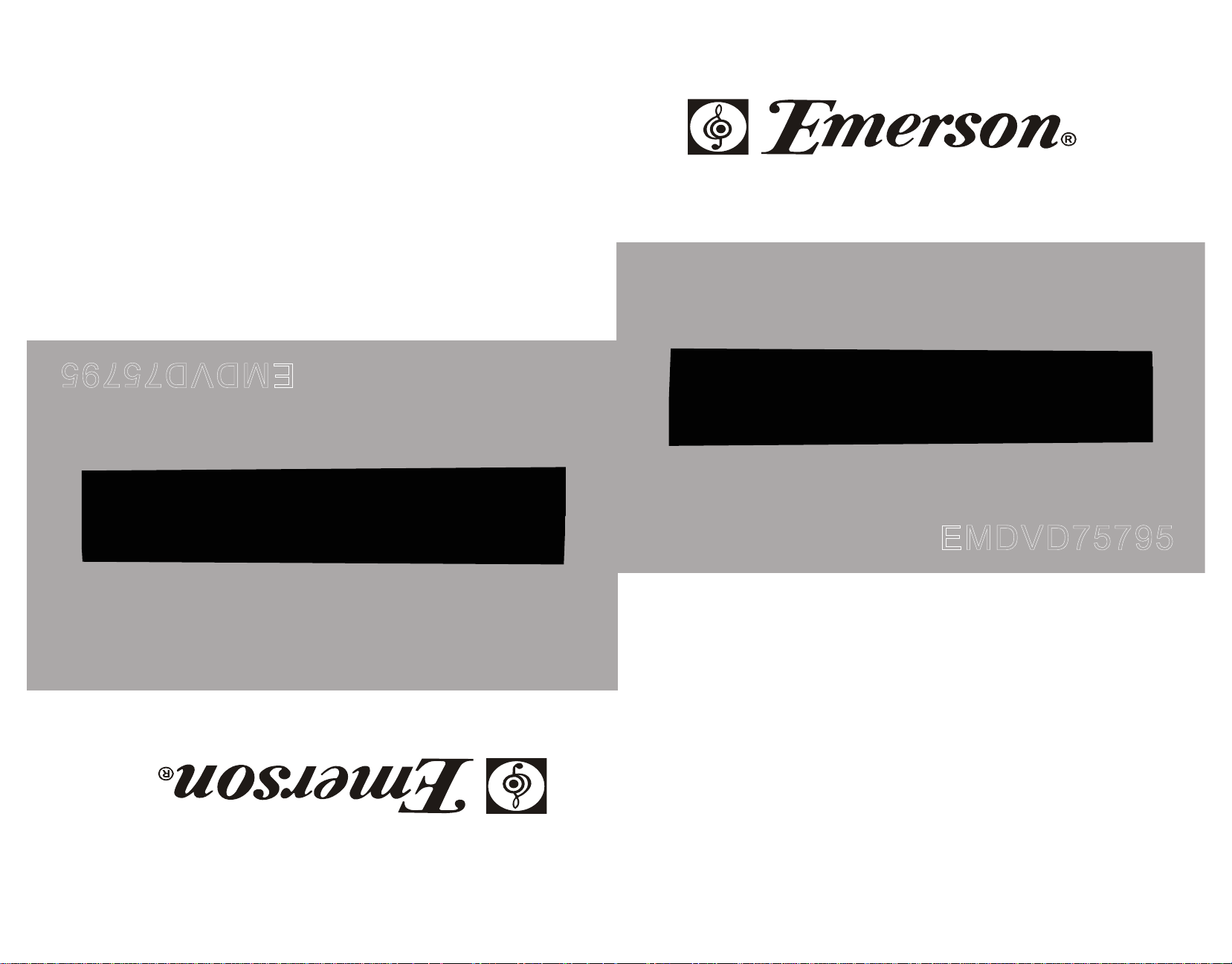
EMDVD75795
EMDVD75795
Instru ction manual
DVD PLAYER WITH KARAOKE
manual de instrucciones
REPRODUCTOR DVD CON KARAOKE
DVD PLAYER WITH KARAOKE
instruction manual
Page 2
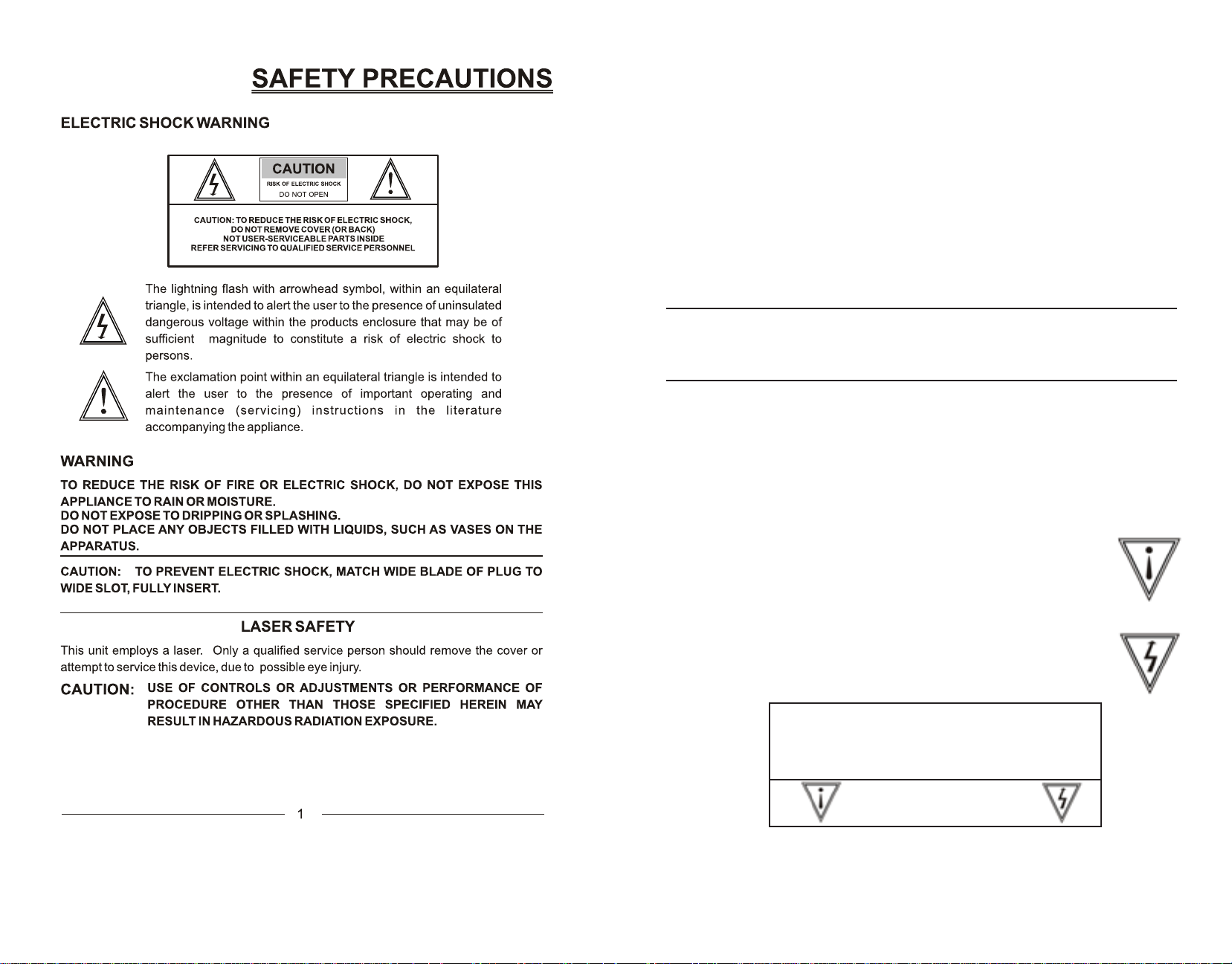
1
RADIACIÓN.
MANUAL, PUEDE OCASIONAR EXPOSICIÓN PELIGROSA A LA
PROCEDIMIENTOS QUE NO ESTÉN SEÑALADOS EN ESTE
PRECAUCIÓN: EL USO DE CONTROLES, ADITAMENTOS O
para reparar este aparato y así evitar daños personales.
Este aparato utiliza un rayo láser. Solo el personal calicado debe de retirar la tapa
PRECAUCIÓN CON EL RAYO LÁSER
SPONDIENTE DEL TOMACORRIENTE INSERTÁNDOLO TOTALMENTE.
CAJE LA EXTREMIDAD MÁS ANCHA DEL ENCHUFE EN LA RANURA CORRE-
PRECAUCIÓN: CON EL FIN DE PREVENIR UNA DESCARGA ELÉCTRICA, EN-
DEL APARATO.
NO COLOQUE OBJETOS CON AGUA, TALES COMO UN FLORERO, ENCIMA
NO LO EXPONGA A GOTERAS O SALPICADURAS,
PONGA ESTE APARATO A LA LLUIVA O HUMEDAD.
CON EL FIN DE PREVENIR UN INCENDIO O DESCARGA ELÉCTRICA, NO EX-
calicado.
No abrir.
PRECAUCIÓN
ADVERTENCIA
mantenimiento en los manuales que acompañan el electrodoméstico.
al usuario de la presencia de instrucciones importantes de servicio técnico y de
El signo de exclamación dentro de un triángulo equilátero tiene como n alertar
representar un riesgo de una descarga eléctrica para una persona.
y peligroso en la parte interna del producto, sucientemente alto como para
látero tiene como n alertar al usuario de la presencia de voltaje no aislado
La gura de un rayo de luz en forma de echa dentro de un triángulo equi-
reparación debe de ser llevado a cabo por el personal
encontrará piezas de utilidad adentro. Todo servicio de
descarga eléctrica, no retire las tapas ni cubiertas. No
PRECAUCIÓN: Con el n de reducir el riesgo de una
Riesgo de descarga eléctrica.
ADVERTENCIA DE DESCARGA ELÉCTRICA
PRECAUCIONES DE SEGURIDAD
Page 3
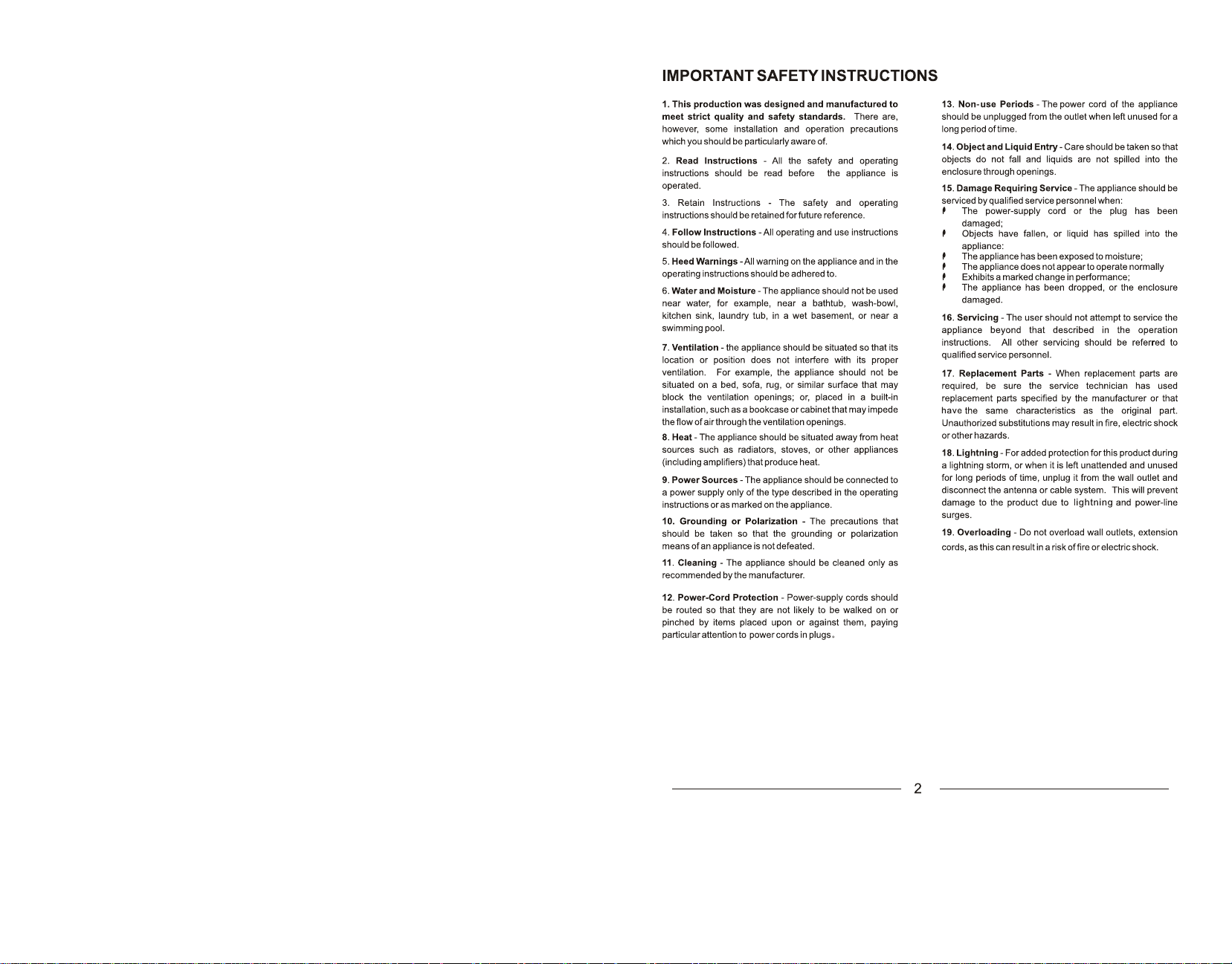
que esto puede ocasionar un incendio, corto circuito o descarga eléctrica.
19.Sobrecarga - No sobrecargue los tomacorrientes, extensiones o tomacorrientes múltiples, ya
debido a al caída de un relámpago o a cambios repentinos en el voltaje de la electricidad.
del tomacorriente y desconecte la antena o el sistema de cable. Esto evitará que el aparato se dañe
tormenta, o cuando el aparato se deje solo y sin usar durante periodos prolongados, desenchúfelo
18.Relámpagos durante una tormenta - Para proteger al aparato de un relámpago durante una
descarga eléctrica u otras eventualidades.
un repuesto original. El uso de repuestos alternativos o no autorizados puede ocasionar un incendio,
repuestos recomendados por el fabricante y que tengan las mismas características de seguridad que
17.Repuestos - Cuando necesite cambiar repuestos, asegúrese de que el técnico emplee los
personal de servicio técnico calicado.
tas en las instrucciones de funcionamiento. Todo servicio técnico debe de ser llevado a cabo por el
16.Mantenimiento - No intente reparar el aparato usted mismo más allá de las indicaciones descri-
•Si el aparato ha sufrido una caída o si la cubierta se ha dañado.
•Si el aparato muestra un cambio radical en su funcionamiento;
•Si el aparato no funciona normalmente;
•Si el aparato ha estado expuesto a la lluvia o agua;
•Si algún objeto ha caído en el interior o algún líquido se ha derramado dentro del aparato;
•Cuando el cable de alimentación o el enchufe estén dañados;
los siguientes casos:
15.Desperfectos que Requieren Servicio Técnico - Consulte con el servicio técnico calicado en
dentro del aparato ni que se derramen líquidos por la aberturas.
14.Ingreso de Objetos y Líquidos - Debe tenerse cuidado de que no ingresen o caigan objetos
un periodo prolongado.
13.Periodos sin Uso - Debe desconectarse el aparato del tomacorriente si no se va usar durante
aparato.
atención a la parte del cable cerca del enchufe, a los puntos de entrada y a los puntos de salida del
se pisen ni se aprieten con objetos que puedan ser colocados encima de éstos, prestando mucha
12.Protección del Cordón - Los cables de alimentación deben colocarse de forma tal para que no
del fabricante.
11.Limpieza - La limpieza de este aparato solo debe hacerse de acuerdo a las recomendaciones
en cuanto a conexión a tierra o de polarización no deben eliminarse.
10.Conexión a tierra o Polarización - Las medidas de precaución con las que cuenta este aparato
venga marcado en el aparato mismo.
corresponda al aparato según lo que se indique en las instrucciones de funcionamiento o lo que
9.Fuentes de energía - Este aparato debe conectarse solamente con el tipo de electricidad que
termostatos, cocinas u otro electrodoméstico (incluyendo amplicadores).
8.Fuentes de calor - Este DVD debe colocarse lejos de cualquier fuente de calor como estufas,
través de las ranuras de ventilación.
en un lugar cerrado, como por ejemplo dentro de un librero o estante que impida el ujo del aire a
alfombra o supercies similares que obstruyan las ranuras de ventilación. Tampoco debe colocarse
interera con su buena ventilación. Por ejemplo, no debe colocarse sobre la cama, un sofá, una
7.Ventilación - El aparato debe colocarse de tal manera que la posición en que se encuentre no
fregadero de cocina, lavandería, en un sótano húmedo o cerca de una piscina.
6.Agua y humedad - No utilice el aparato cerca al agua - por ejemplo, cerca de una bañera, lavabo,
das en el aparato o descritas en el manual de instrucciones.
5.Obedezca todas las advertencias - Cumpla con todas las advertencias que encuentren marca-
uso.
4.Siga todas las instrucciones - Se debe seguir todas las instrucciones de funcionamiento y de
de guardarse para consultas futuras.
3.Guarde las instrucciones - El manual de instrucciones de funcionamiento y de seguridad debe
antes de poner a funcionar el aparato.
2.Lea las instrucciones - Debe leerse todas las instrucciones de funcionamiento y de seguridad
y de funcionamiento.
seguridad y calidad. Sin embargo, se debe prestar atención a ciertas precauciones de instalación
1.Este producto ha sido diseñado y fabricado para cumplir con todos los estándares de
INSTRUCCIONES DE SEGURIDAD IMPORTANTES
PRECAUCIONES DE SEGURIDAD
Page 4
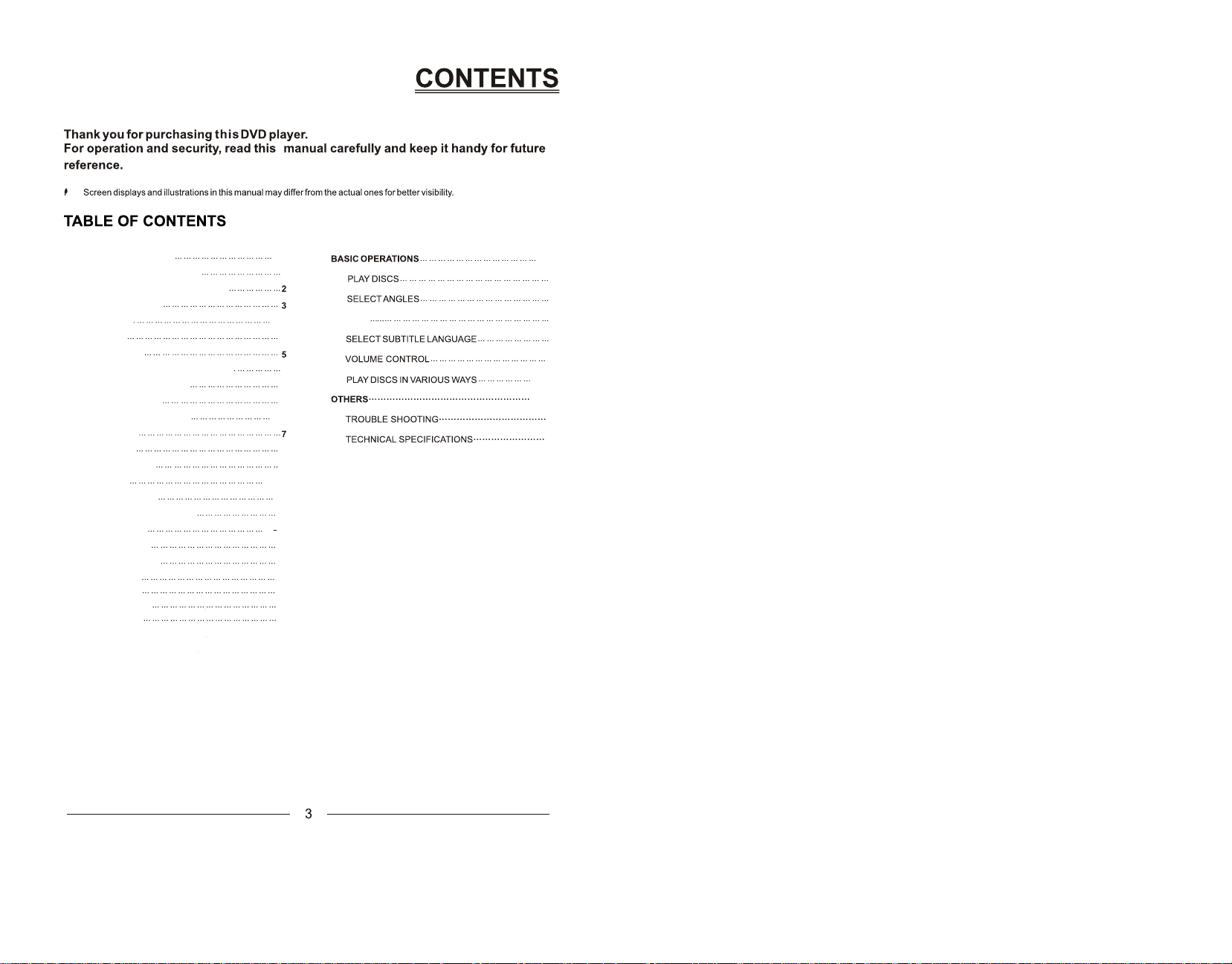
12
18
SYS TEM SET UP
LAN GUAG E SET UP
14
SPE AKER SE TUP
20
30- 31
31
30
19- 29
19
23- 29
21
22
23
OSD
VID EO SE TUP
16
12
AUD IO SE TUP
15
17
DIG ITAL S ETUP
18
SAFETY PRECAUTIONS
ELECTRIC SHOCK WARNING
IMPORTANT SAFETY INSTRUCTIONS
TABLE OF CONTENTS
INTRODUCTION
FEATURES
ABOUT MANUAL
PREPARATIONS BEFORE OPERATION
PRECAUTIONS FOR DISCS
REMOTE CONTROL
LOCATIONS OF CONTROLS
FRONT PANEL
REAR PANEL
REMOTE CONTROL
CONNECTIONS
CONNECT TO A TV
CONNECT TO AN AMPLIFIER
FUNCTION SETTING
1-2
1
4-5
4
6
8
9
6
6
7-9
10-11
10
11
3
ESPECIFICACIONES TÉCNICAS 31
SOLUCIÓN DE PROBLEMAS 30
OTROS 30-31
REPRODUCCIÓN DE DISCOS DE DIFERENTES MANERAS 23-29
CONTROL DE VOLUMEN 23
SELECCÍON DE IDIOMA DE SUBTÍTULOS 22
INFORMACIÓN EN PANTALLA – OSD 21
SELECCIÓN DE ÁNGULOS 20
REPRODUCCIÓN DE DISCOS 19
FUNCIONAMIENTO BÁSICO 19-29
INSTALACIÓN DIGITAL 18
INSTALACIÓN DE LOS PARLANTES 17
INSTALACIÓN DE VIDEO 16
INSTALACIÓN DE AUDIO 15
INSTALACIÓN DE IDIOMA 14
INSTALACION DEL SISTEMA 12
INSTALACIÓN DE FUNCIONES 12-18
CONEXIÓN A UN AMPLIFICADOR 11
CONEXIÓN A UN TV 10
CONEXIONES 10-11
CONTROL REMOTO 9
PANEL POSTERIOR 8
PANEL FRONTAL 7
UBICACIÓN DE LOS CONTROLES 7-9
CONTROL REMOTO 6
PRECAUCIONES PARA LOS DISCOS 6
PREPARACIÓN ANTES DEL FUNCIONAMIENTO 6
ACERCA DEL MANUAL 5
CARACTERÍSTICAS 4
INTRODUCCIÓN 4-5
ÍNDICE DE CONTENIDOS 3
INSTRUCCIONES DE SEGURIDAD IMPORTANTES 2
ADVERTENCIA DE DESCARGA ELÉCTRICA 1
PRECAUCIONES DE SEGURIDAD 1-2
ÍNDICE DE CONTENIDOS
objetos reales con el n de ofrecer una mejor visibilidad.
- Las guras de las pantallas y las ilustraciones en este manual pueden diferir de los
mano para consultas futuras.
Para un buen funcionamiento y por seguridad, lea este manual detenidamente y téngalo
Gracias por haber comprado este reproductor de DVD.
CONTENIDOS
Page 5
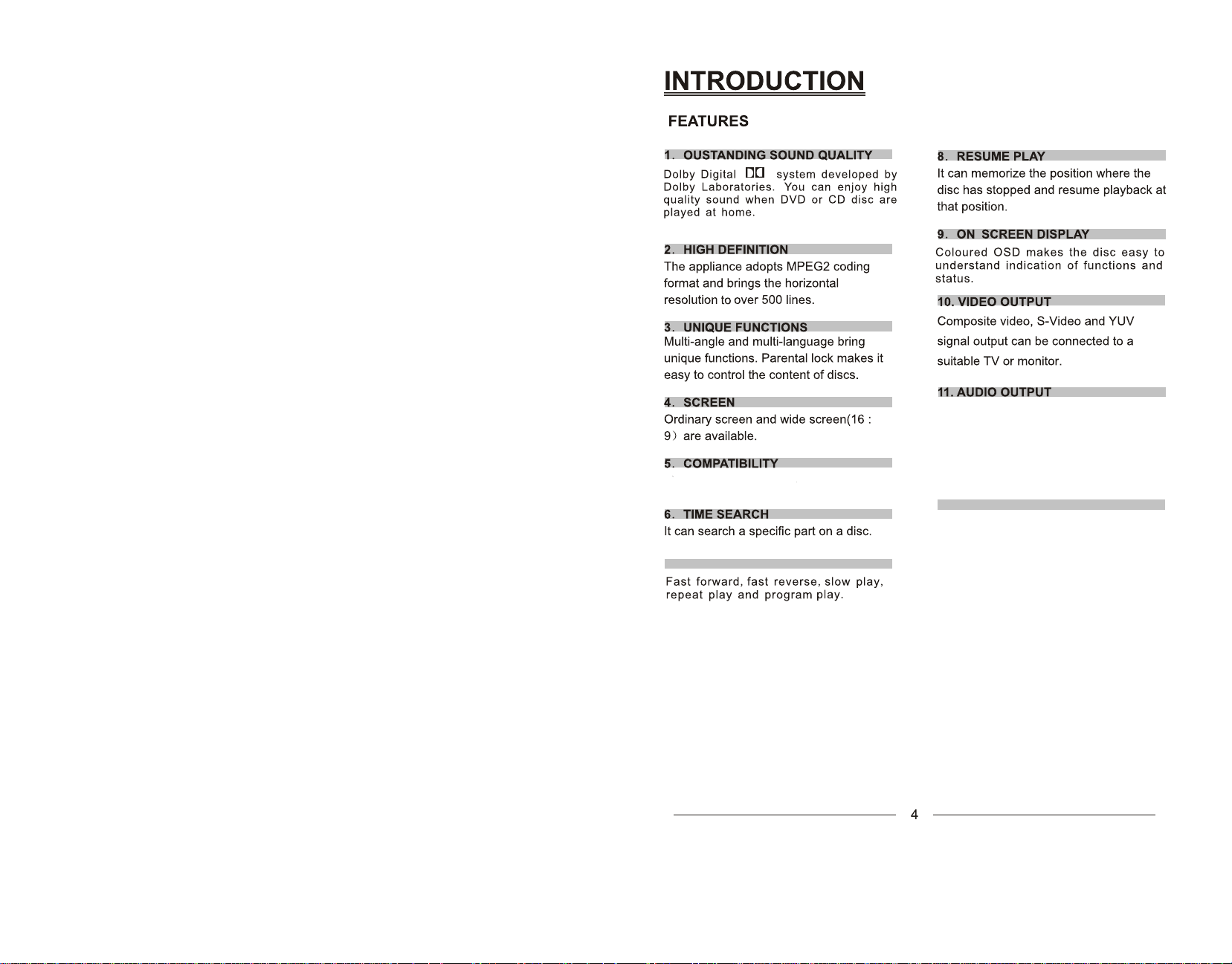
7. MULTI-FUNCTION
12. READ CARD FUNCTION
With built-in MMC/MS/SD card reader
and USB 2.0 digital jack, the unit can
read the audio and video files in the flash
memory cards and USB disk.
The appliance can play DVD,CD,MP3,
JPEG,VCD,SVCD,DVD±R,DVD±RW etc.
Stereo analogue audio output,coaxial
/
optical digital audio output can be
connected with any amplifier to enjoy
high quality sound.
4
USB.
aparato puede leer los archivos de audio y video en las tarjetas de memoria ash y en el disco
Con una lectora de tarjeta MMC/MS/SD incorporada y con una entrada USB 2.0 digital, el
12.FUNCIÓN DE LECTURA DE TARJETA
amplicador para disfrutar de efectos de sonido de alta calidad.
Las salidas estéreo análoga de audio y coaxial digital de audio pueden conectarse a cualquier
11.SALIDA DE AUDIO
monitor.
Las salidas se señal estándar de video, S-video y YUV pueden conectarse a cualquier TV o
10.SALIDA DE VIDEO
ciones de las funciones y el estado del disco.
La información en pantalla OSD a colores hace que el disco sea más fácil entender las indica-
9.INFORMACIÓN EN PANTALLA
punto.
Puede memorizar la posición donde el disco se detuvo y reanudar la reproducción desde ese
8.REANUDACIÓN DE REPRODUCCIÓN
reproducción de programa.
Avance rápido, retroceso rápido, reproducción lenta, reproducción por cuadros, repetición y
7.MULTI-FUNCIONES
Puede buscar un punto especíco en el disco.
6.BÚSQUEDA DE TIEMPO
DVD+/-RW, etc.
Este aparato puede reproducir los formatos de DVD,CD, MP3, JPEG, VCD, SVCD, DVD+/-R,
5.COMPATIBILIDAD
Existen las opciones de pantalla normal y pantalla ancha (16:9)
4.PANTALLA
padres hace fácil controlar el contenido de los discos.
Funciones únicas de ángulos e idiomas múltiples. La función de bloqueo de seguridad para
3.FUNCIONES ÚNICAS
más de 500 líneas.
Este aparato utiliza el formato de codicación MPEG2 y le ofrece una resolución horizontal de
2.ALTA DEFINICIÓN
ducción de DVD o CD en casa.
Sistema Dolby Digital desarrollado por los Laboratorios Dolby. Le ofrece gran calidad de repro-
1.CALIDAD DE SONIDO INMEJORABLE
CARACTERÍSTICAS
INTRODUCCIÓN
Page 6
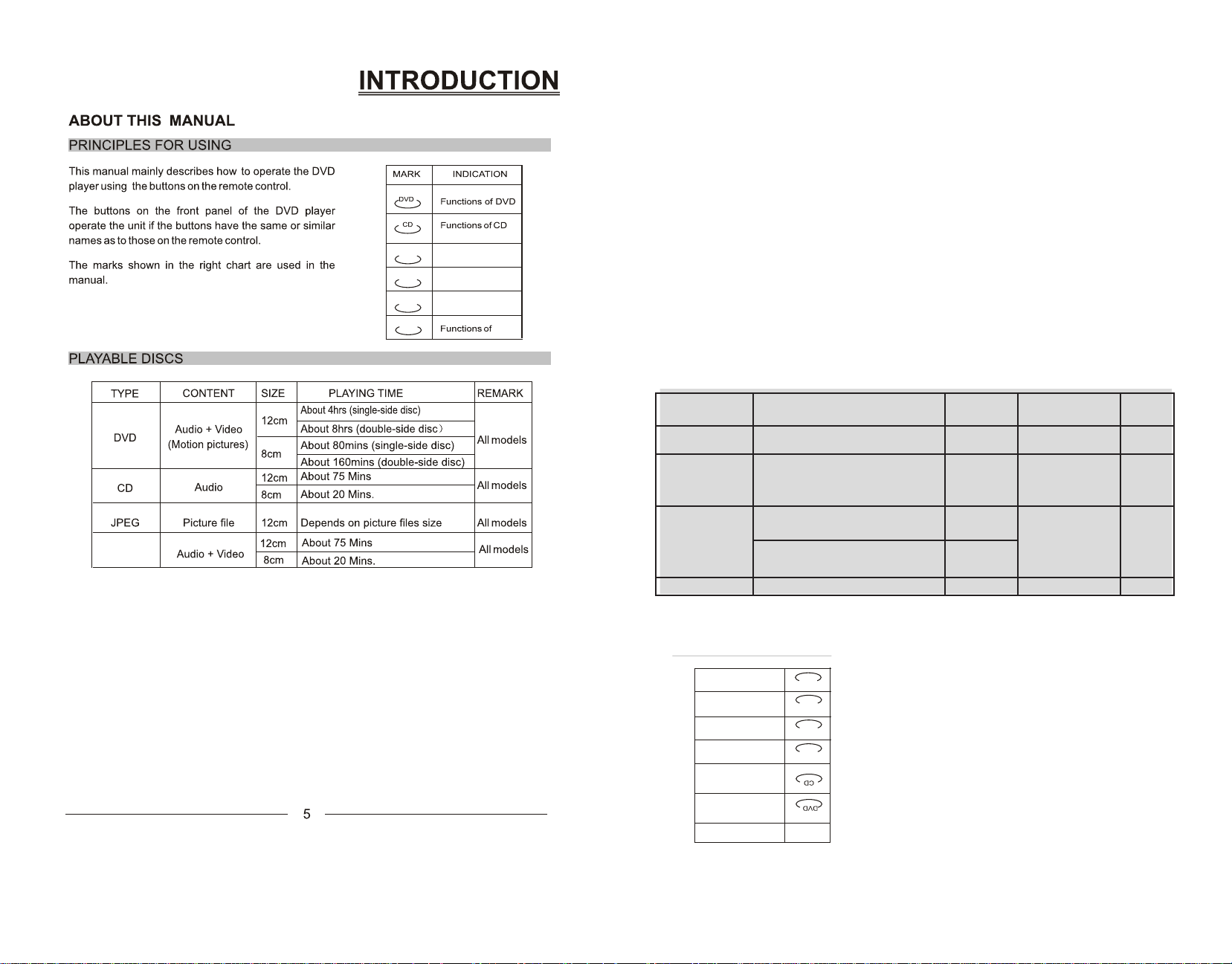
Mp4
VCD
Mp3
JPE G
Mp4
Fun ctio ns of VC D
Fun ctio ns of JP EG
Fun ctio ns of Mp 3
VCD
Mp4
VCD
Mp3
JPE G
Mp4
Fun ctio ns of VC D
Fun ctio ns of JP EG
Fun ctio ns of Mp 3
VCD
5
Solo los discos con estos mismos códigos podrán reproducirse.
NOTAS: Los códigos de regiones vienen rotulados en el panel posterior del DVD.
determinado.
icono signica que la función descrita en el manual no está disponible en un disco de DVD
Una gura de una mano puede aparecer en la pantalla del TV durante el funcionamiento. Este
Funciones de MP4
Funciones de MP3
Funciones de JPEG
Funciones de VCD
Funciones de CD
Funciones de DVD
INDICACIÓN
MARCA
las usadas en este manual.
Las marcas usadas en el cuadro de la derecha son aquel-
en el control remoto con nomenclaturas similares o iguales.
funcionan de la misma manera que los que se encuentran
Los botones que se encuentran en el panel frontal del DVD
control remoto.
usar el reproductor de DVD utilizando los botones del
Este manual principalmente ofrece información de cómo
FUNDAMENTOS PARA EL USO
ACERCA DEL MANUAL
Page 7
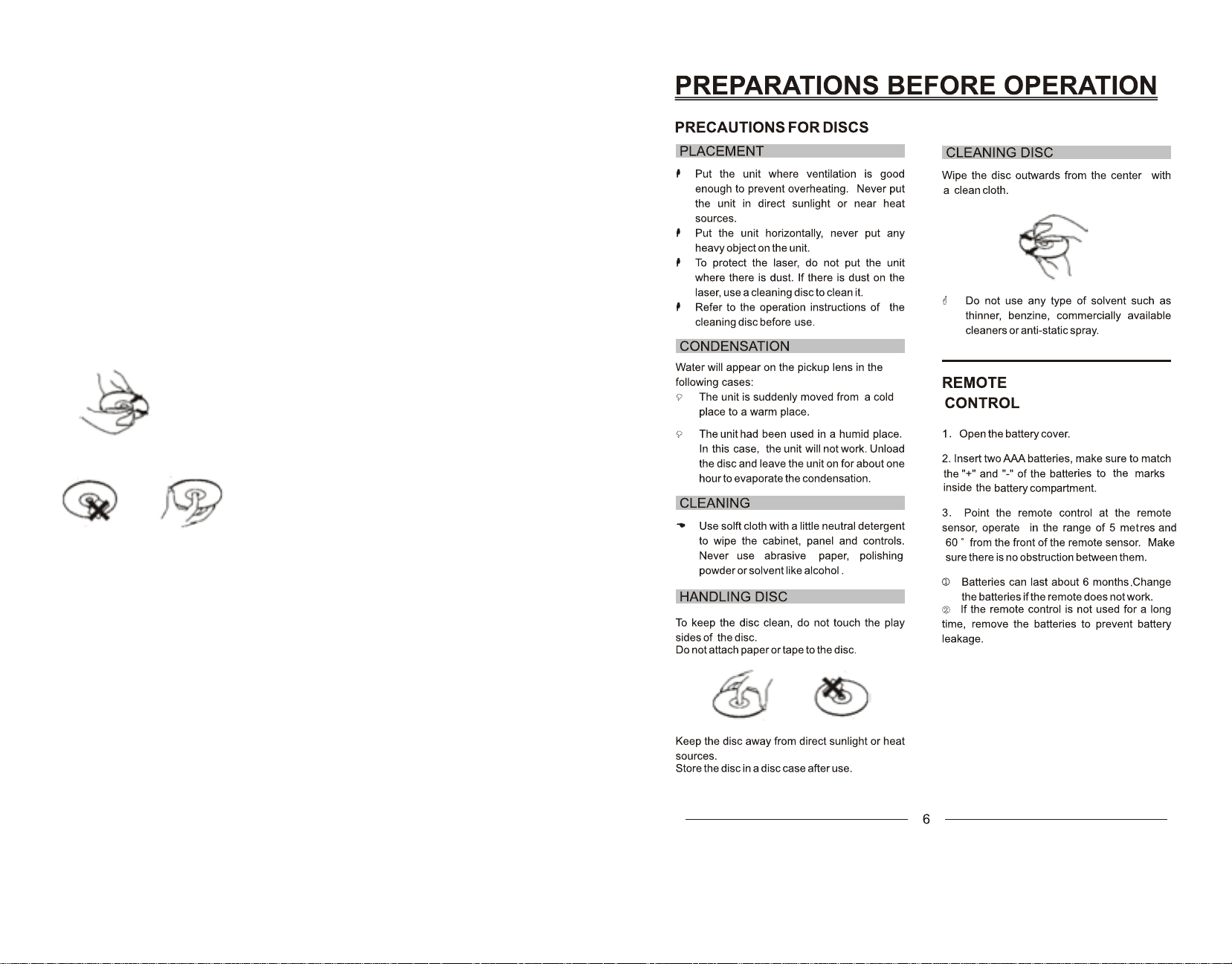
6
de prevenir derrames.
•Si no se va a usar el control remoto durante un periodo prolongado, retire las baterías con el n
•Las baterías pueden durar hasta 6 meses. Cambie las baterías si el control remoto no funciona.
un ángulo de 60º del sensor. Asegúrese de que no haya obstáculos entre el sensor y el control.
3.Dirija el control remoto hacia el sensor. El control funciona dentro de un rango de 5 metros y
erden con lo indicado dentro del compartimiento de las baterías.
2.Inserte dos baterías tipo AAA (no incluidas). Asegúrese de que las polaridades “+” y “-“ concu-
1.Abra al tapa de las baterías.
CONTROL REMOTO
ciales o aerosoles antiestática.
•No utilice ningún tipo de solvente como diluente, bencina, limpiadores comersuave.
Limpie el disco de adentro hacia afuera empezando del centro con un paño
LIMPIEZA DEL DISCO
Guarde el disco en su estuche después de usarlo.
calor.
Mantenga el disco lejos de la luz solar directa o de fuentes de
No adhiera o pegue papel ni cinta adhesiva sobre el disco.
ción del disco.
Para mantener el disco limpio, no toque el lado de reproduc-
CÓMO MANIPULAR EL DISCO
controles. Nunca use papel lija, polvo pulidor o solventes como alcohol o gasolina.
•Utilice un paño suave con un poco de detergente neutro para limpiar el exterior, el panel y los
LIMPIEZA
la condensación se evapore.
Retire le disco y deje el aparato encendido durante una hora aproximadamente con el n de que
•Si se utiliza el aparato en un lugar húmedo. En estos casos, el aparato no puede funcionar.
•Si se traslada el aparato repentinamente de un lugar frío a uno caliente.
Puede aparecer agua sobre el lente lector en los siguientes casos:
CONDENSACIÓN
•Siga las instrucciones del disco limpiador que se adquiera antes de usarlo.
sobre el lente láser, use un disco limpiador.
•Con el n de proteger el láser, no coloque el aparato donde exista polvo. Si se acumula polvo
•Coloque el aparato de manera horizontal. Nunca coloque objetos pesados sobre el aparato.
Nunca coloque el aparato en la luz solar directa o cerca de fuentes de calor.
•Coloque el aparato donde exista buena ventilación con el n de prevenir que se recaliente.
UBICACIÓN
PRECAUCIONES PARA LOS DISCOS
PREPARACIÓN ANTES DEL FUNCIONAMIENTO
Page 8
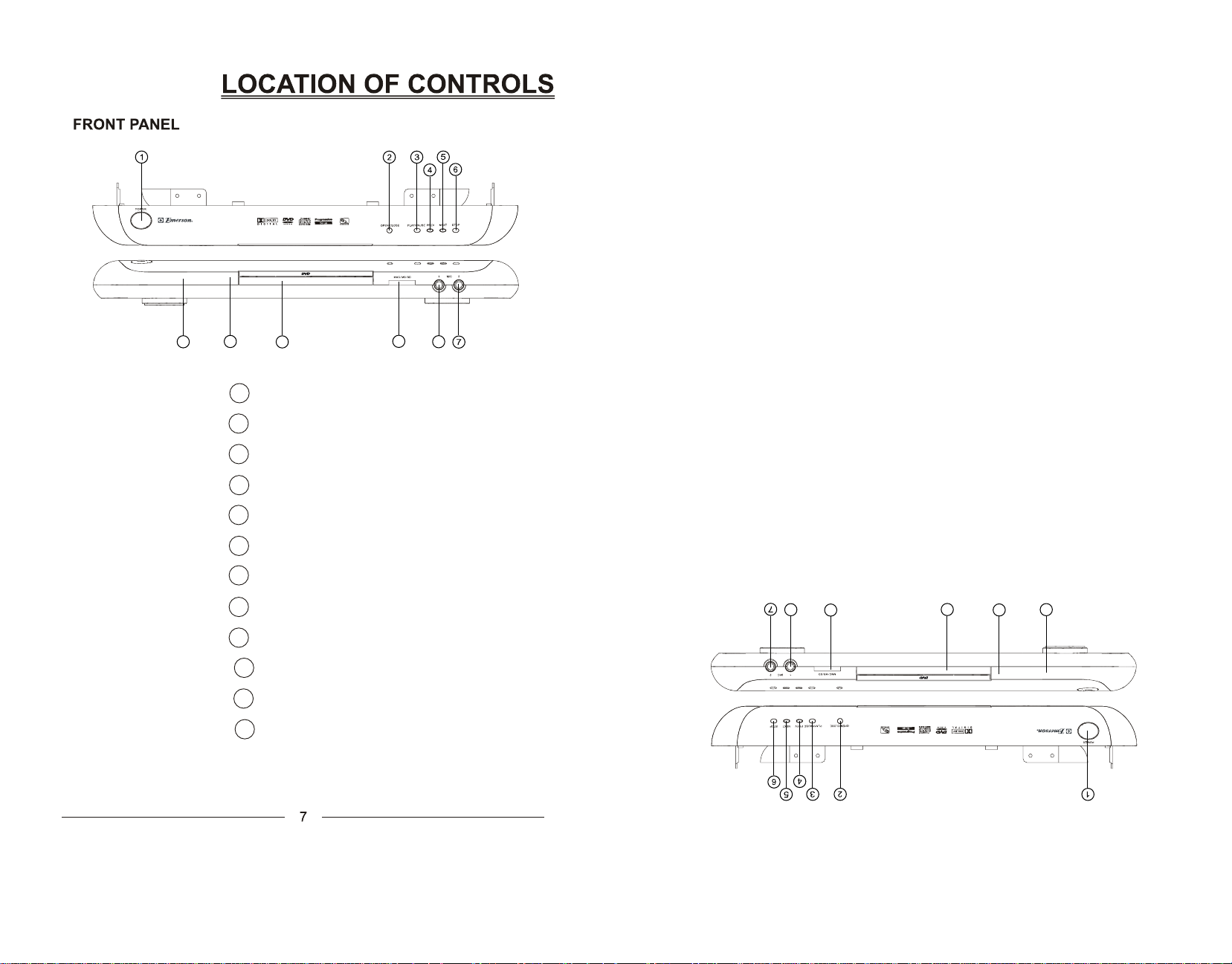
1 POWER BUTTON
2 OPEN/ C LOSE
3 PLAY/ PAUSE
4 PREV
5 NEXT
6 STOP
7 MICROPHONE 2
8 MICROPHONE 1
9 MMC/ M S /SD jack
10 DISC DOOR
11 SENSOR
12 DISPLAY WINDOW
9
8
11
10
12
1 POWER BUTTON
2 OPEN/ C LOSE
3 PLAY/ PAUSE
4 PREV
5 NEXT
6 STOP
7 MICROPHONE 2
8 MICROPHONE 1
9 MMC/ M S /SD jack
10 DISC DOOR
11 SENSOR
12 DISPLAY WINDOW
9
8
11
10
12
7
12. PANTALLA
11. SENSOR
10. PUERTA DEL DISCO
9. ENTRADA MMC / MS / SD
8. MICRÓFONO 2
7. MICRÓFONO 1
6. DETENER
5. SIGUIENTE
4. ANTERIOR
3. REPRODUCIR / PAUSA
2. ABRIR / CERRAR
1. BOTÓN DE ENCENDIDO
PANEL FRONTAL
UBICACIÓN DE LOS CONTROLES
Page 9
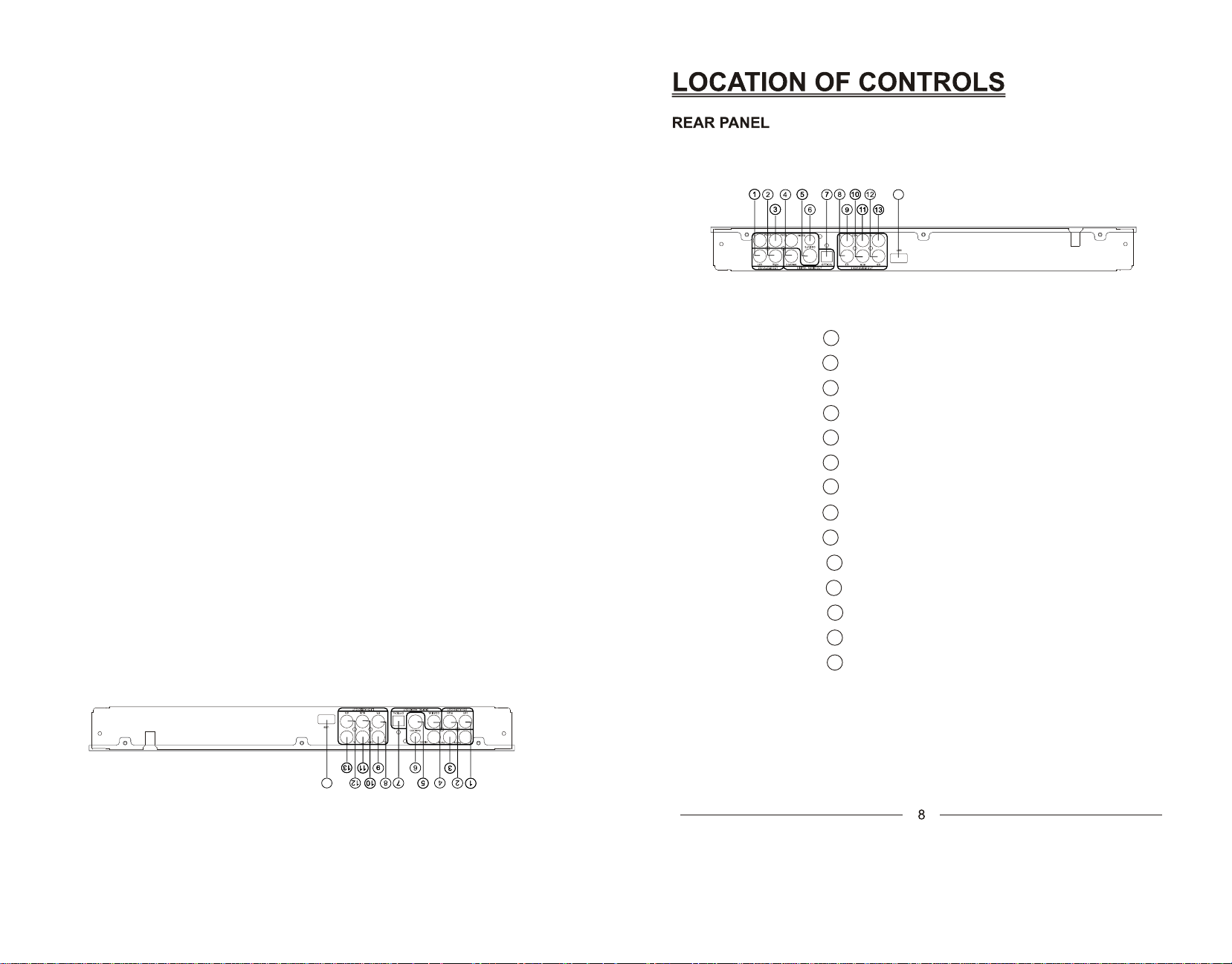
1 2 CH Left output jack
2 2 CH Right output jack
3 Y Pb/Cb Pr/Cr Component output jack
4 Digital Signal Coaxial output jack
5 S-Video output jack
6 Video output jack
7 Digital Signal Optical output jack
8 5.1CH FR output jack
9 5.
1CH FL output jack
10 5.1CH SUB output jack
11 5.1CH CEN output jack
12 5.1CH SR output jack
13 5.1CH SL output jack
14 USB jack
14
1 2 CH Left output jack
2 2 CH Right output jack
3 Y Pb/Cb Pr/Cr Component output jack
4 Digital Signal Coaxial output jack
5 S-Video output jack
6 Video output jack
7 Digital Signal Optical output jack
8 5.1CH FR output jack
9 5.
1CH FL output jack
10 5.1CH SUB output jack
11 5.1CH CEN output jack
12 5.1CH SR output jack
13 5.1CH SL output jack
14 USB jack
14
8
14. Entrada USB
13. Salida 5.1 CH SL
12. Salida 5.1 CH SR
11. Salida 5.1 CH CEN
10. Salida 5.1 CH SUB
9. Salida 5.1 CH FL
8. Salida 5.1 CH FR
7. Salida de Señal Digital Óptica
6. Salida de Video
5. Salida de S-Video
4. Salida de Señal Coaxial Digital
3. Salida Compuesta Y Pb / Cb Pr / Cr
2. Salida derecha de 2 canales
1. Salida izquierda de 2 canales
PANEL POSTERIOR
UBICACIÓN DE LOS CONTROLES
Page 10
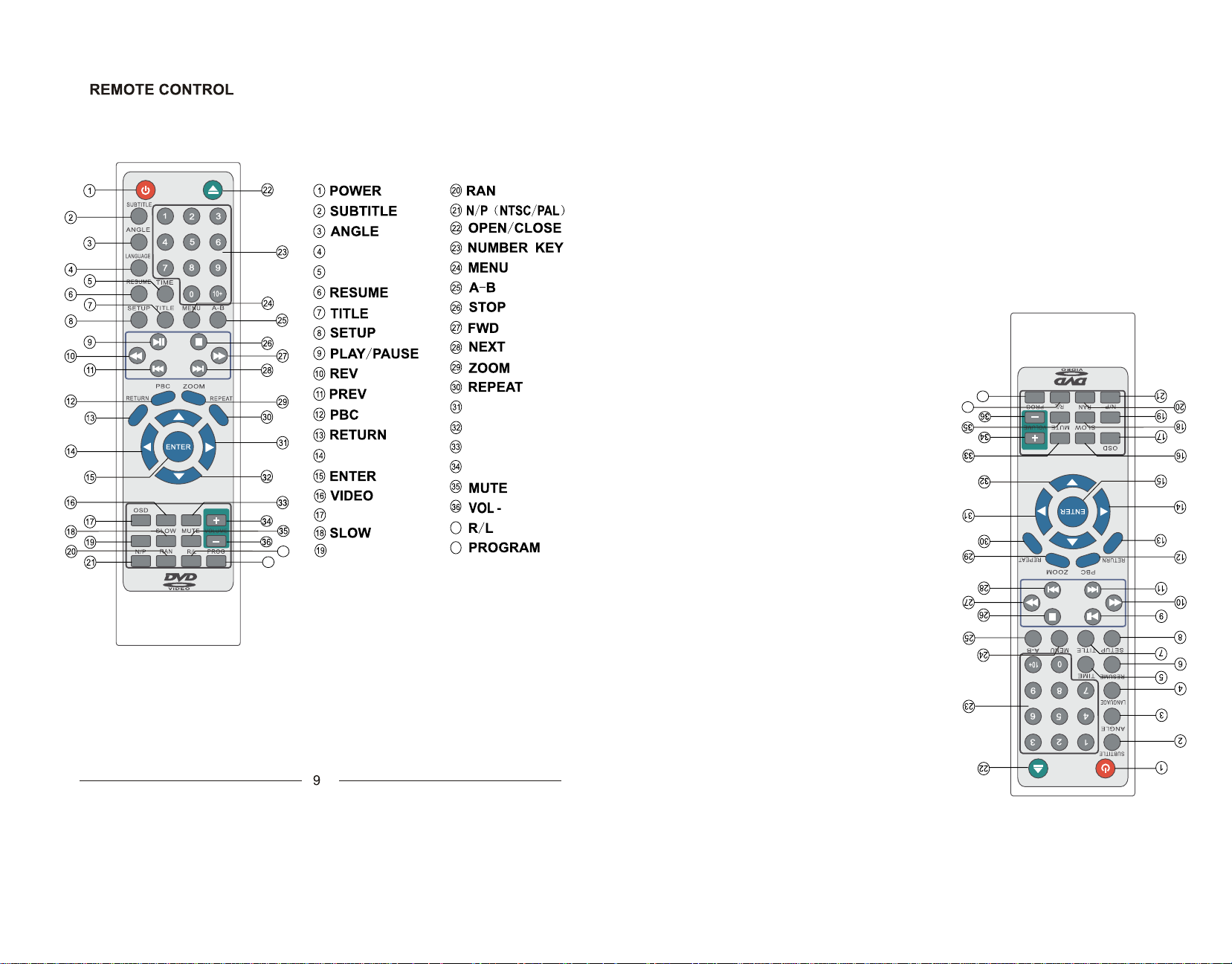
LANGUAGE
OSD
STEP
TIME
UP/DOWN/LEFT/RIGHT
DVD/CARD
37
38
ECHO-
ECHO
+
VOL+
37
38
ECHO
(+)
ECHO
(-)
VIDEO
STEP
DVD/CARD
37
38
ECHO
(+)
ECHO
(-)
VIDEO
STEP
DVD/CARD
9
38. PROGRAMA
37. DER. / IZQ.
36. VOLUMEN -
35. SILENCIO
34. VOLUMEN +
33. PASO
32. ARRIBA / ABAJO / IZQUIERDA / DERECHA
31. ECO +
30. REPETIR
29. ACERCAMIENTO
28. SIGUIENTE
27. AVANCE
26. DETENER
25. A - B
24. MENÚ
23. BOTONES NUMÉRICOS
22. ABRIR/CERRAR
21. N/P (NTSC/PAL)
20. RAN
19. DVD / TARJETA
18. LENTO
17. OSD
16. VIDEO
15. INGRESAR
14. ECO -
13. RETORNAR
12. PBC
11. ANTERIOR
10. RETROCEDER
9. REPRODUCIR / PAUSA
8. INSTALAR
7. TÍTULO
6. REANUDAR
5. TIEMPO
4. IDIOMA
3. ÁNGULO
2. SUBTÍTULO
1. ENCENDIDO
CONTROL REMOTO
UBICACIÓN DE LOS CONTROLES
Page 11

player.Plug
connect alternatively for a better picture.
player.Plug
connect alternatively for a better picture.
10
manera alternativa para obtener una mejor imagen.
NOTA: Si su televisor cuenta con una entrada para S-Video, puede usarse de
en la parte posterior de su TV.
terior del reproductor DVD. Conecte el otro extremo de los cables a las entradas de audio
2)Conecte los cables de color rojo y blanco RCA a las salidas AUDIO OUT en la parte pos-
reproductor DVD. Conecte el otro extremo del cable a la entrada de Video de su TV.
1)Conecte el cable RCA de color amarillo a la salida VIDEO OUT en la parte posterior del
ENTRADA RCA
Apague todos los equipos antes de efectuar las conexiones.
CONEXIÓN A UN TV
CONEXIONES
Page 12

Coaxial cable into the Coaxial
AUDIO IN SR
AUDIO IN SL
AUDIO IN SUB
AUDIO IN CEN
AUDIO IN FR
AUDIO IN FL
Coaxial cable into the Coaxial
AUDIO IN SR
AUDIO IN SL
AUDIO IN SUB
AUDIO IN CEN
AUDIO IN FR
AUDIO IN FL
11
señal de salida de audio a coaxial u óptica.
Audio SPDIF en este manual para cambiar la
4.Véase la Sección sobre la Instalación de
(para obtener sonido “sourround” AC-3).
la entrada Digital Óptica de su amplicador
tor DVD. Conecte el otro extremo del cable a
CAL OUT en la parte posterior del reproduc-
3.Conecte un cable óptico a la salida OPTI-
trada Digital Coaxial de su amplicador.
Conecte el otro extremo del cable a la enen la parte posterior del reproductor DVD.
2.Conecte un cable coaxial a la salida coaxial
del cable a la entrada de video de su TV.
reproductor DVD. Conecte el otro extremo
salida VIDEO OUT en la parte posterior del
1.Conecte el cable RCA de color amarillo a la
CONEXIÓN A UN AMPLIFICADOR CON ENTRADA DE SEÑAL DIGITAL
DTS.
el puerto cuando se reproduzca un disco
Nota: No habrá salida de sonido desde
de su amplicador.
de los cables a las entradas de audio
ductor DVD. Conecte el otro extremo
OUT en la parte posterior del reproy blanco RCA a las salidas AUDIO
2.Conecte los cables de color rojo
la entrada de video de su TV.
Conecte el otro extremo del cable a
parte posterior del reproductor DVD.
amarillo a la salida VIDEO OUT en la
1.Conecte el cable RCA de color
CONEXIÓN A UN AMPLIFICADOR NORMAL
CONEXIÓN A UN AMPLIFICADOR
Page 13

SYSTEM SETU P
curre nt set up menu a pp e ars
on th e scre en.
AUTO PLAY
* ON:When playing a disc, skip opening
theme and directory menu of the disc,
automatically play.
* OFF:According to the normal sequence
of the disc to play.
curre nt set up menu a pp e ars
on th e scre en.
AUTO PLAY
* ON:When playing a disc, skip opening
theme and directory menu of the disc,
automatically play.
* OFF:According to the normal sequence
of the disc to play.
12
disco a reproducirse.
*OFF: De acuerdo a la secuencia normal del
del disco y se reproduce automáticamente.
omite el tema de apertura y el menú de directorio
*ON: Al momento de reproducir un disco, se
REPRODUCCIÓN AUTOMÁTICA
pantalla del menú principal.
6.Presione el botón SETUP para salir de la
del menú de la izquierda.
3.Si es AUTO, seleccione AUTO.
2.Si es NTSC, seleccione NTSC.
PAL.
1.Si el sistema del TV es PAL, seleccione
para seleccionar la opción TV SYSTEM.
Presione /ENTER en el control remoto
SISTEMA DE TV
5.Use el botón para regresar a la opción
TER.
botón y luego presione el botón EN-
4.Seleccione la opción deseada utilizando el
de sub-opciones.
3.Presione el botón para pasar a la lista
parte inferior de la pantalla.
mostrándose la lista de sub-opciones en la
cionada quedará resaltada o iluminada,
presione el botón ENTER y la opción selecprincipal utilizando el botón . Luego
2.Seleccione la opción deseada del menú
SET UP
instalación actual.
remoto. Aparecerá en la pantalla el menú de
1.Presione el botón SETUP en el control
mostrará:
sor. Presione el botón SETUP y la pantalla
aparato para que concuerde con el televise vaya a conectar, coloque el sistema del
De acuerdo al sistema de televisor al que
IINSTALACIÓN DE SISTEMA
menú de la izquierda.
lice el botón para regresar a la opción del
lista de opciones o funciones a la derecha. Utibotón en el control remoto para pasar a la
menú se muestran a la izquierda. Utilice el
En cada página de menú, las opciones del
varias salidas, etc.
seleccionar la función de reproducción, las
Utilizando el menú de instalación, se puede
INSTALACIÓN DE FUNCIONES
Page 14

TV TYPE
* INTERLACE-YUV:Video output is YUV
mode ,when you use YUV cable for
TV display.
* P-SCAN YPbPr:Progressive Video
output through Y,Pb/Cb,Pr/Cr output
only.To get progressive scan,your TV
must be equipped with this feature.
* S-VIDEO:Video output is S-VIDEO
mode ,when
you use S-VIDEO cable for
TV display.
16:9 Wide screen
4:3PS Pan Scan
4:3LB Letter box
RATING
When p lay in g a dis c with Rating lo ck
function,you m ay sel ect an age co ntr ol
grade according to th e grade of th e disc
and yo ur des ire d setting.
* Not e:
This op tion sets ca n be carried
out aft er correct p assword en ters
VIDEO
Enter a password according to the screen.
* Note:The password is 1234 when the
unit is turned on.
Choose this setting you will see the
movie fills the entire screen of your TV.
But you won't see part of the picture
(particularly the right and left edge).
TV TYPE
* INTERLACE-YUV:Video output is YUV
mode ,when you use YUV cable for
TV display.
* P-SCAN YPbPr:Progressive Video
output through Y,Pb/Cb,Pr/Cr output
only.To get progressive scan,your TV
must be equipped with this feature.
* S-VIDEO:Video output is S-VIDEO
mode ,when
you use S-VIDEO cable for
TV display.
4:3PS Pan Scan
4:3LB Letter box
RATING
When p lay ing a disc wit h Ra tin g lock
function,yo u may select an ag e co ntr ol
grade acc ord ing to the grade of the dis c
and yo ur d esi red setting.
* Not e:
This optio n set s can be car rie d
out after co rrect password ent ers
Enter a password according to the screen.
* Note:The password is 1234 when the
unit is turned on.
Choose this setting you will see the
movie fills the entire screen of your TV.
But you won't see part of the picture
(particularly the right and left edge).
13
contraseña correcta.
efectuar después de haber ingresado la
*Nota: Esta opción sólo se puede
acuerdo a sus necesidades.
edad de acuerdo a nivel del disco y de
puede seleccionar el nivel de control de
la función de traba de clasicación, se
Al momento de reproducir un disco con
CLASIFICACIÓN
enciende el aparato.
*Nota: La contraseña es 1234 cuando se
pantalla.
Ingrese una contraseña de acuerdo a la
código. La pantalla mostrará lo siguiente:
Seleccione esta opción para cambiar el
CONTRASEÑA
pantalla ancha.
DVD está conectado a un televisor de
Seleccione esta función si su reproductor
16:9 Widescreen (pantalla ancha)
la pantalla.
pero ocupará una porción menor al tamaño de
podrá ver el marco completo de la película,
películas en su tamaño de imagen original. Se
Seleccione esta función si desea ver las
4:3 LB Letterbox
e izquierdo).
imagen (especialmente en los bordes derecho
película, pero no se podrá ver parte de la
la pantalla del televisor con la imagen de la
Seleccione esta función si desea llenar toda
4:3 PS Pan Scan
TIPO DE TV
imagen en pantalla.
cuando se usa el cable de S-Video para ver la
S-VIDEO: La salida de video es S-VIDEO
esta característica.
Scan”, el televisor debe estar equipado con
solamente. Para obtener la función “progessive
través de Y, Pb / Cb, Pr / Cr
P – SCAN YPbPr: Salida progresiva de Video a
para ver la imagen en pantalla.
cuando se utiliza el cable YUV
INTERLACE - YUV: La salida de vídeo es YUV
VIDEO
Page 15

If you select the RESTORE,each function
setting returns to the initial status setting by
the factory.
When selected moves to EXIT SETUP,
then press ENTER, it will exit from menu
setup.
EXIT SETUP
LANGUAGE SE TUP
Press button of the remote control
to select LANGUAGE SETUP,the screen
will show:
OSD LANGUAGE
CHINESE
The OSD Language is Chinese.
If a language mentioned is recorded on
the disc,you can select Audio language.
If not,the language recorded on the disc
is shown.
AUDIO LANG
14
If you select the RESTORE,each function
setting returns to the initial status setting by
the factory.
When selected moves to EXIT SETUP,
then press ENTER, it will exit from menu
setup.
EXIT SETUP
LANGUAGE SE TUP
Press button of the remote control
to select LANGUAGE SETUP,the screen
will show:
CHINESE
The OSD Language is Chinese.
If a language mentioned is recorded on
the disc,you can select Audio language.
If not,the language recorded on the disc
is shown.
AUDIO LANG
el idioma grabado en el disco.
idioma del audio. De lo contrario, se mostrará
grabado en un disco, se puede seleccionar el
Si el idioma mencionado se encuentra
IDIOMA DEL AUDIO
portugués.
La información en pantalla se mostrará en
•PORTUGUÉS
francés.
La información en pantalla se mostrará en
•FRANCÉS
español.
La información en pantalla se mostrará en
•ESPAÑOL
alemán.
La información en pantalla se mostrará en
•ALEMÁN
chino.
La información en pantalla se mostrará en
•CHINO
inglés.
La información en pantalla se mostrará en
•INGLÉS
SETUP. La pantalla mostrará:
moto para seleccionar la opción LANGUAGE
Presione el botón en el control re-
INSTALACIÓN DE IDIOMA
lación.
presione ENTER para salir del menú de instaSeleccione la opción EXIT SETUP y luego
SALIDA DE LA INSTALACIÓN
vinieron de fábrica.
funciones regresan a su estado original como
Si se selecciona la opción RESTORE, todas
INSTALACIÓN DEL OSD
OPCIONES POR DEFECTO
Page 16

If a language mentioned is recorded on
the disc,you can select Subtitle
language.If not,the language recorded
on the disc is shown.
SUBTITLE LANG
If a language mentioned is recorded on
the disc,you can select disc menu
language.If not,the language recorded
on the disc is shown.
MENU LANG
AUDIO SETUP
Press button of the remote control
to select AUDIO SETUP,the screen will
show:
AUDIO OUT
DIGITAL power amplifier through digital
output OPTICAL or COAXIAL jack.
or DTS
MIC SETUP
ON:Turn on the microphone
OFF:Turn off the microphone
15
If a language mentioned is recorded on
the disc,you can select Subtitle
language.If not,the language recorded
on the disc is shown.
If a language mentioned is recorded on
the disc,you can select disc menu
language.If not,the language recorded
on the disc is shown.
MENU LANG
AUDIO SETUP
Press button of the remote control
to select AUDIO SETUP,the screen will
show:
DIGITAL power amplifier through digital
output OPTICAL or COAXIAL jack.
or DTS
MIC SETUP
ON:Turn on the microphone
OFF:Turn off the microphone
*OFF: Para apagar el micrófono.
*ON: Para encender micrófono.
INSTALACIÓN DEL MICRÓFONO
pantalla mostrará:
para seleccionar la opción AUDIO SETUP. La
Presione el botón en el control remoto
INSTALACIÓN DE AUDIO
ÓPTICA o COAXIAL.
digitales o estéreo a través de una salida
conectado a un amplicador de 2 canales
cuando el reproductor DVD se encuentre
SPDIF/PCM: Seleccione esta opción
ÓPTICA o COAXIAL.
TAL o DTS a través de una salida digital
conectado a un amplicador DOLBY DIGIcuando el reproductor DVD se encuentre
SPDIF/RAW: Seleccione esta opción
5 .1 canales.
conectado con una salida análoga AV o de
cuando el reproductor DVD se encuentre
SPDIF/OFF: Seleccione esta opción
grabado en el disco.
menú. De lo contrario, se mostrará el idioma
en un disco, se puede seleccionar el idioma del
Si el idioma mencionado se encuentra grabado
IDIOMA DEL MENÚ
mostrará el idioma grabado en el disco.
idioma de los subtítulos. De lo contrario, se
grabado en un disco, se puede seleccionar el
Si el idioma mencionado se encuentra
SALIDA DE AUDIO
IDIOMA DE LOS SUBTÍTULOS
Page 17

ECHO
MIC VOL
KEY
Press button to select ECHO and use
button to adjust the
ECHO level ,then
press ENTER button to confirm.
Press button to select MIC VOL and use
button to adjust the
MIC VOL ,then
press ENTER button to confirm.
Press button to select KEY and use
button to adjust the
KEY level ,then
press ENTER button to confirm.
VIDEO SETUP
Press button of the remote control
to select VIDEO SETUP,the screen will
show:
Press button to select BRIGHTNESS
and use button to adjust the
BRIGHTNESS of your TV.You can set
different brightness.
Press button to select CONTRAST and
use button to adjust the CONTRAST
of your TV,then press ENTER button to
confirm.
16
MIC VOL
KEY
Press button to select ECHO and use
button to adjust the
ECHO level ,then
press ENTER button to confirm.
Press button to select MIC VOL and use
button to adjust the
MIC VOL ,then
press ENTER button to confirm.
Press button to select KEY and use
button to adjust the
KEY level ,then
press ENTER button to confirm.
Press button of the remote control
to select VIDEO SETUP,the screen will
show:
Press button to select BRIGHTNESS
and use button to adjust the
BRIGHTNESS of your TV.You can set
different brightness.
Press button to select CONTRAST and
use button to adjust the CONTRAST
of your TV,then press ENTER button to
confirm.
para conrmar.
televisor. Luego presione el botón ENTER
para regular el nivel de contraste de su
función CONTRAST y utilice el botón
Presione el botón para seleccionar la
para conrmar.
nivel de KEY. Luego presione el botón ENTER
ción KEY y utilice el botón para regular el
Presione el botón para seleccionar la fun-
INSTALACIÓN DE CONTRASTE
brillo.
Se puede seleccionar diferentes niveles de
para regular el nivel de brillo de su televisor.
opción BRIGHTNESS y utilice el botón
Presione el botón para seleccionar la
BRILLO
KEY
presione el botón ENTER para conrmar.
lar el nivel de volumen del micrófono. Luego
ción MIC VOL y utilice el botón para reguPresione el botón para seleccionar la fun-
VOLUMEN DEL MICRÓFONO
ENTER para conrmar.
regular el nivel de eco. Luego presione el botón
función ECHO y utilice el botón para
Presione el botón para seleccionar la
pantalla mostrará:
para seleccionar la opción VIDEO SETUP. La
Presione el botón en el control remoto
INSTALACIÓN DE VIDEO
ECO
Page 18

HUE SETUP
SATURATION SETUP
SPEAKER SETUP
Press button of the remote control
to select SPEAKER SETUP,the screen
will show:
Press button to select HUE and use
button to adjust the HUE of your TV,
then press ENTER button to confirm.
Press button to select SATURATION and
use button to adjust the SATURATION
of your TV,then press ENTER button to
confirm.
* LT/RT:LT/RT output mode.
* STEREO:STEREO output mode.
* VSS:VSS output mode.
* 5.1CH:5.1CH output mode.
* ALL LG SPK:ALL LG SPK output mode.
* ALL SM SPK:ALL SM SPK output mode.
* MIXED SPK:MIXED SPK output mode.
BASS MODE
from SUBWOOFER.
SATURATION SETUP
SPEAKER SETUP
Press button of the remote control
to select SPEAKER SETUP,the screen
will show:
Press button to select HUE and use
button to adjust the HUE of your TV,
then press ENTER button to confirm.
Press button to select SATURATION and
use button to adjust the SATURATION
of your TV,then press ENTER button to
confirm.
* LT/RT:LT/RT output mode.
* STEREO:STEREO output mode.
* VSS:VSS output mode.
* 5.1CH:5.1CH output mode.
* ALL LG SPK:ALL LG SPK output mode.
* ALL SM SPK:ALL SM SPK output mode.
* MIXED SPK:MIXED SPK output mode.
BASS MODE
from SUBWOOFER.
17
combinados.
•MIXED SPK: Modo de salida de altavoces
altavoces pequeños.
•ALL SM SPK: Modo de salida de todos los
altavoces grandes.
•ALL LG SPK: Modo de salida de todos los
FUNCIÓN DE BAJOS
•OFF: Desactiva el canal SUBWOOFER.
•ON: Activa el canalSUBWOOFER.
hay salida de sonido del SUBWOOFER.
Cuando se reproduce un disco digital dolby,
SUBWOOFER
•5.1 CH: Modo de salida 5.1Ch.
•VSS: Modo de salida VSS.
•ESTÉREO: Modo de salida estéreo.
•LT/RT: Modo de salida LT/RT
DOWNMIX
pantalla mostrará:
seleccionar la opción SPEAKER SETUP. La
Presione el botón en el control remoto para
INSTALACIÓN DE ALTAVOCES
presione el botón ENTER para conrmar
lar el nivel de saturación de su televisor. Luego
SATURACIÓN y utilice el botón para reguPresione el botón para seleccionar la función
INSTALACIÓN DE SATURACIÓN
ENTER para conrmar
de tono de su televisor. Luego presione el botón
HUE y utilice el botón para regular el nivel
Presione el botón para seleccionar la función
INSTALACIÓN DE TONO
Page 19

Press button to select CENTER DELAY
and use button to adjust the CENTER
DELAY output ,then press ENTER button
to confirm.
REAR DELAY
CENTER DELAY
Press button to select REAR DELAY
and use button to adjust the REAR
DELAY output ,then press ENTER button
to confirm.
DIGITAL SETUP
Press button of the remote control
to select DIGITAL SETUP,the screen
will show:
OP MODE
Output mode:
* LINE OUT:LINE OUT output mode.
* RF REMOD:RF REMOD output mode.
DYNAMIC RANGE
DUAL MONO
This setting L, R audio output : this
includes four models : STEREO, MONO L,
MONO R and the MIX MONO.
Press button to select DYNAMIC RANGE
and use button to adjust the DYNAMIC
RANGE output ,then press ENTER button
to confirm.
Press button to select CENTER DELAY
and use button to adjust the CENTER
DELAY output ,then press ENTER button
to confirm.
REAR DELAY
Press button to select REAR DELAY
and use button to adjust the REAR
DELAY output ,then press ENTER button
to confirm.
DIGITAL SETUP
Press button of the remote control
to select DIGITAL SETUP,the screen
will show:
Output mode:
* LINE OUT:LINE OUT output mode.
* RF REMOD:RF REMOD output mode.
DYNAMIC RANGE
DUAL MONO
This setting L, R audio output : this
includes four models : STEREO, MONO L,
MONO R and the MIX MONO.
Press button to select DYNAMIC RANGE
and use button to adjust the DYNAMIC
RANGE output ,then press ENTER button
to confirm.
18
MIX MONO.
opciones: ESTÉREO, MONO L, MONO R y
audio izquierda y derecha. Esto incluye cuatro
Esta función es para seleccionar la salida de
MONO DUAL
ego presione el botón ENTER para conrmar.
para regular la salida de rango dinámico. Lufunción DYNAMIC RANGE y utilice el botón
Presione el botón para seleccionar la
RANGO DINÁMICO
•RF REMOD: Modo de salida RF REMOD.
•LINE OUT: Modo de línea de salida:
Modo de salida:
pantalla mostrará:
para seleccionar la opción DIGITAL SETUP. La
Presione el botón en el control remoto
INSTALACIÓN DIGITAL
presione el botón ENTER para conrmar.
regular la salida de demora posterior. Luego
REAR DELAY y utilice el botón para
Presione el botón para seleccionar la función
DEMORA POSTERIOR
sione el botón ENTER para conrmar
regular la salida de demora central. Luego preCENTER DELAY y utilice el botón para
Presione el botón para seleccionar la función
MODO OP
DEMORA CENTRAL
Page 20

AV
AV
2.Press to open disc tray and load
AV as
You can press button twice to stop the
playback.
The unit plays the disc according to the
track numbers.
Switch on the stereo system's power if
the player has been connected to a
stereo system.
2.Press to open disc tray and load
AV as
You can press button twice to stop the
playback.
The unit plays the disc according to the
track numbers.
Switch on the stereo system's power if
the player has been connected to a
stereo system.
19
tipo.
6.Retire el disco y apague el aparato.
detener la reproducción.
Debe presionarse el botón dos veces para
5.Detener la reproducción.
tor ha sido conectado a un sistema de este
•Encienda el sistema estéreo si el reproducentrada del televisor.
•Encienda el televisor y seleccione AV como
Preparación (para reproducir un DVD)
REPRODUCCIÓN BÁSICA
pistas.
el disco de acuerdo a los números de las
Presione el botón y el aparato reproducirá
REPRODUCCIÓN DE CD
y el menú del título.
La pantalla del televisor mostrará el menú DVD
conecta a un amplicador.
Notas: Este paso puede obviarse si no se
REPRODUCCIÓN DE DVD
CONTROL REMOTO
Después de haber terminado con el paso 4:
4.Presione el botón para reproducir el disco.
ABRIR/CERRAR
el disco.
bandeja del disco. El aparato comenzará a leer
3.Presione el botón de nuevo para cerrar la
dor).
del DVD a la entrada de audio del amplicador. (Por ejemplo, conecte la salida de audio
diferentes. Consulte el manual del amplicael amplicador. Todos los amplicadores son
2.Seleccione la entrada correcta de audio en
a S-VIDEO (si se encuentra disponible).
Seleccione la función S-VIDEO para conectar
ABRIR/CERRAR
coloque un disco con la etiqueta hacia arriba.
2.Presione el botón para abrir la bandeja y
encendido.
tor DVD para colocar el aparato en función de
1.Presione el botón POWER en el reproduc-
one la función VIDEO (AV).
1.Presione “TV / AV” en el televisor. Selecci-
en el sistema de audio.
Presione el botón POWER en el televisor y
SELECCIÓN DE TV/AUDIO
REPRODUCCIÓN DE DISCOS
FUNCIONAMIENTO BÁSICO
Page 21

20
(seleccione ángulo 4)
(seleccione ángulo 3)
(seleccione ángulo 2)
derecha aparecerá lo siguiente:
4.Presione ÁNGULO de nuevo. En la parte superior
pantalla la información de Ángulo).
presione ÁNGULO en el control remoto (aparecerá en
3.Mientras el disco se encuentre reproduciéndose,
mente.
nar otros ángulos. La pantalla los mostrará respectiva-
2.Presione el botón ÁNGULO de nuevo para seleccio-
sione ENTER en el control remoto.
Seleccione el ángulo deseado y luego pre-
PANTALLA
el ÁNGULO 1.
1.Presione el botón ANGLE (ángulo) para seleccionar
(dependiendo de la película).
pantalla
Ejemplo: Un DVD que cuenta con cuatro ángulos de
ÁNGULO
lado de la ventana izquierda o derecha.
en movimiento, se lo puede ver de frente o del
cuando se esté viendo la imagen de un tren
seleccionados según se desee. Por ejemplo,
diferentes ángulos en pantalla, que pueden ser
Algunos discos vienen con imágenes en
SELECCIÓN DE ÁNGULOS DVD
SELECCIÓN DE ÁNGULOS
Page 22

OSD
OSD
VCD
OSD
TRK 2/18 PBC C 00:00:10
VCD
TRK 2/18 PBC C -00:04:55
VCD
TRK 2/18 PBC T 00:09:58
VCD
TRK 2/18 PBC T -01:07:16
VCD
TRK 8/12 C 00:00:10
CD
TRK 8/12 C -00:03:51
CD
TRK 8/12 T 00:32:42
CD
TRK 8/12 T -00:17:35
CD
OSD
TRK 6/174 C 00:00:19
CDrom
TRK 6/174 C -00:04:27
CDrom
OSD
TT 2/12 CH 1/6 C 00:02:10
DVD
MP3
MP4
When you press the OSD button once,
the screen shows the time of current
track playing.
When you press the OSD button twice,
the screen shows the left time of current
track playing.
When you press the OSD button third,
the screen shows the total time of the
whole disc playing.
When
you press the OSD button fourth,
the screen shows the left time of the disc.
When you press the OSD button once,
the screen shows the time of current track
playing.
When you press the OSD button twice,
the screen shows the left time of current
track playing.
When you press the
OSD button third
time,the screen shows the total time of
the whole disc playing.
When you press the OSD button
fourth time.The screen shows the left
time of the disc.
When you press the OSD button once,
the screen shows the time of current
chapter playing.
When you press
the OSD button once,
the screen shows the time of current
chapter playing.
When you press the OSD button twice,
the screen shows the information about
the disc.
When you press the OSD button twice,
the screen shows the remaining time of
the chapter.
OSD
OSD
OSD
VCD
OSD
TRK 2/18 PBC C 00:00:10
VCD
TRK 2/18 PBC C -00:04:55
VCD
TRK 2/18 PBC T 00:09:58
VCD
TRK 2/18 PBC T -01:07:16
VCD
TRK 8/12 C 00:00:10
CD
TRK 8/12 C -00:03:51
CD
TRK 8/12 T 00:32:42
CD
TRK 8/12 T -00:17:35
CD
OSD
TRK 6/174 C 00:00:19
CDrom
TRK 6/174 C -00:04:27
CDrom
OSD
TT 2/12 CH 1/6 C 00:02:10
DVD
MP3
MP4
When you press the OSD button once,
the screen shows the time of current
track playing.
When you press the OSD button twice,
the screen shows the left time of current
track playing.
When you press the OSD button third,
the screen shows the total time of the
whole disc playing.
When
you press the OSD button fourth,
the screen shows the left time of the disc.
When you press the OSD button once,
the screen shows the time of current track
playing.
When you press the OSD button twice,
the screen shows the left time of current
track playing.
When you press the
OSD button third
time,the screen shows the total time of
the whole disc playing.
When you press the OSD button
fourth time.The screen shows the left
time of the disc.
When you press the OSD button once,
the screen shows the time of current
chapter playing.
When you press
the OSD button once,
the screen shows the time of current
chapter playing.
When you press the OSD button twice,
the screen shows the information about
the disc.
When you press the OSD button twice,
the screen shows the remaining time of
the chapter.
21
disco.
pantalla mostrará información acerca del
•Presione el botón OSD dos veces. La
capítulo actual en reproducción.
pantalla mostrará el tiempo restante del
•Presione el botón OSD una vez y la
OSD - DVD
capitulo.
pantalla mostrará el tiempo restante del
reproducción.
mostrará el tiempo restante de la pista actual en
•Presione el botón OSD dos veces. La pantalla
reproducción.
pantalla mostrará el tiempo de la pista actual en
•Cuando se presione el botón OSD una vez, la
OSD - CD
talla mostrará el tiempo restante del disco.
•Presione el botón OSD una cuarta vez. La pan-
•Presione el botón OSD dos veces. La
capítulo actual en reproducción.
vez, la pantalla mostrará el tiempo del
•Cuando se presione el botón OSD una
OSD -MP3-MP4
disco.
La pantalla mostrará el tiempo restante del
•Presione el botón OSD una cuarta vez.
todo el disco en reproducción.
La pantalla mostrará el tiempo total de
•Presione el botón OSD una tercera vez.
ción de todo el disco.
pantalla mostrará el tiempo total de reproduc-
•Presione el botón OSD una tercera vez. La
mostrará:
•Presione el botón OSD dos veces. La pantalla
pantalla mostrará lo siguiente:
•Cuando se presione el botón OSD una vez, la
OSD
OSD -VCD
OSD
Page 23

1/1 5.1CH OFF OFF
TT 2/12 CH 1/6 C -00:01:56
DVD
TT 2/12 CH 1/6 T 00:00:56
DVD
TT 2/12 CH 1/6 T -00:01:56
DVD
Press OSD button sixth time,the
screen resumes normal play mode.
Press OSD button fifth time.The
screen shows the remaining time of
the title.
: [1 ENGLISH]
: [1 ENGLISH]
: [2 CHINESE]
: [3 CHINESE]
: [4 GERMAN]
: [5 SPANISH]
: [6 RUSSIAN]
: [OFF]
Press the OSD button third time.
The screen shows the left time of current
chapter playing.
Press the OSD button fourth time.
The screen shows the time of current title
playing.
press SUBTITLE,the screen will show
"NO SUBTITLE".
1/1 5.1CH OFF OFF
TT 2/12 CH 1/6 C -00:01:56
DVD
TT 2/12 CH 1/6 T 00:00:56
DVD
TT 2/12 CH 1/6 T -00:01:56
DVD
Press OSD button sixth time,the
screen resumes normal play mode.
Press OSD button fifth time.The
screen shows the remaining time of
the title.
: [1 ENGLISH]
: [1 ENGLISH]
: [2 CHINESE]
: [3 CHINESE]
: [4 GERMAN]
: [5 SPANISH]
: [6 RUSSIAN]
: [OFF]
Press the OSD button third time.
The screen shows the left time of current
chapter playing.
Press the OSD button fourth time.
The screen shows the time of current title
playing.
press SUBTITLE,the screen will show
"NO SUBTITLE".
8 OFF
6 RUSO
5 ESPAÑOL
4 ALEMAN
3 CHINO
2 CHINO
1 INGLÉS
22
contar con la función de “SUBTITLE OFF”.
sus necesidades. Algunos discos pueden no
Se puede seleccionar los subtítulos según
deberá mostrar: “NO SUBTITLE”.
un disco, presione SUBTITLE. La pantalla
•Si no se puede seleccionar los subtítulos de
subtítulos.
•Cada disco tiene diferentes idiomas para los
retirar o sacar los subtítulos.
•En algunos tipos de discos, no se puede
Notas:
OFF”.
TLE hasta que la pantalla muestre: “SUBTITLE
2.Para retirar los subtítulos: Presione SUBTI-
pantalla reanudará la reproducción normal.
•Presione el botón OSD una sexta vez. La
1.Presione SUBTITLE. La pantalla mostrará:
SUBTÍTULO
subtítulos en varios idiomas.
funciona con discos que vengan grabados con
los indicados en cada disco. Esta función solo
Se puede seleccionar el idioma deseado de entre
SELECCIÓN DEL IDIOMA DE SUBTÍTULOS
título.
La pantalla mostrará el tiempo restante del
•Presione el botón OSD una quinta vez.
en reproducción.
pantalla mostrará el tiempo del título actual
•Presione el botón OSD una cuarta vez. La
capítulo actual en reproducción.
La pantalla mostrará el tiempo restante del
•Presione el botón OSD una tercera vez.
Page 24

Press LANGUAGE button,the screen
shows:
: [ 5 Chinese 2CH]
: [ 6 English 2CH]
VCD
Mp3
JPEG
PROG button to Select.
2.Press and number buttons to
program the tracks you want.
/ / /
3.Press“PLAY”to start playing.
2.To resume sound,press MUTE button
again.
Press LANGUAGE button,the screen
shows:
: [ 5 Chinese 2CH]
: [ 6 English 2CH]
PROG button to Select.
2.Press and number buttons to
program the tracks you want.
/ / /
3.Press“PLAY”to start playing.
2.To resume sound,press MUTE button
again.
23
Cada tipo de disco posee diferentes idiomas.
Nota:
múltiples.
seleccionar el título y presionar el botón para
También se puede presionar el botón para
Nota:
derecho o estéreo de un disco con canales
Se puede seleccionar el canal izquierdo o
REPRODUCCIÓN DE UN CD
tes idiomas.
Cada tipo de disco puede contener diferen-
las pistas que desee.
2.Presione los botones para programar
pantalla mostrará:
Presione el botón LANGUAGE (idioma). La
REPRODUCCIÓN DE UN DVD
nar. La pantalla mostrará:
un DVD con idiomas múltiples.
Se puede seleccionar el idioma deseado de
FUNCIÓN AUDIO
DE VARIAS MANERAS
REPRODUCCIÓN DE DISCOS
1.Presione el botón PROGRAM para seleccio-
MUTE de nuevo.
2.Para recobrar el sonido, presione el botón
solo vez para suprimir el sonido.
PROGRAMA
1.Presione el botón MUTE (silencio) una
reproducirlas en el orden programado.
Se puede programar las pistas de un disco y
REPRODUCCIÓN de DVD
CONTROL DE VOLUMEN
REPRODUCCIÓN DE PROGRAMA
Page 25

VCD
Mp3
Mp4
3.Press to switch to normal play while
Fast Forward or Fast Backward is playing.
WHEN P LAYING C D/ VCD/ MP3/
JPEG/MP4
PROG button to Select.
FORWARD X 2
FORWARD X 4
FORWARD X 8
FORWARD X 20
PLAY
BACK WARD X 2
BACK WARD X 4
BACK WARD X 8
BACK WARD X 20
PLAY
2.Press and number buttons to
program the tracks you want.
/ / /
3.Press“PLAY”to start playing.
When playing a disc,you may play by FAST
FORWARD or FAST BACKWARD to find
what you want.
1.Press to play fast forward.Each time
you press the button,and the screen
shows:
time you press the button,and the
screen shows:
3.Press to switch to normal play while
Fast Forward or Fast Backward is playing.
FORWARD X 2
FORWARD X 4
FORWARD X 8
FORWARD X 20
PLAY
BACK WARD X 2
BACK WARD X 4
BACK WARD X 8
BACK WARD X 20
PLAY
2.Press and number buttons to
program the tracks you want.
/ / /
3.Press“PLAY”to start playing.
1.Press to play fast forward.Each time
you press the button,and the screen
shows:
time you press the button,and the
screen shows:
24
reproducción.
3.Presione PLAY puede comenzar con la
rápido.
normal durante la función de avance o retroceso
3.Presione para volver a la reproducción
pantalla mostrará:
rápido. Cada vez que presione el botón, la
2.Presione para reproducir en retroceso
pantalla mostrará:
rápido. Cada vez que presione el botón, la
1.Presione para reproducir en avance
REPRODUCCIÓN de UN DVD
para encontrar un punto determinado.
reproducir en avance rápido o retroceso rápido
Cuando se reproduzca un disco, se le puede
REPRODUCCIÓN RÁPIDA
méricos para programar las pistas deseadas.
2.Presione el botón y los botones nu-
La pantalla mostrará:
1.Presione el botón PROG para seleccionar.
/ MP3 / JPEG / MP4
REPRODUCCIÓN de CD / VCD
Page 26

VCD
Mp4
TIME
Press TIME on the remote,the screen
shows:
Press the left or right button and move
the cursor to illuminate the chapter
number.Press button 2 to select chapter
2,the screen shows:
Then press ENTER button to play.
TT 02/12 CH 001/006 00:01:56
DVD
TT 06/12 CH 001/004 00:01:56
DVD
TT 06/12 CH 002/004 00:01:56
DVD
PLAY VCD
GO TO A CHAPTER.
For example,go to chapter 2 in titile 6.
Go to a specific track or time,use TIME
SEARCH to set the time for the desired
location.
Example 1:Go to track 3
1.Press TIME,and the screen shows:
TRK 02/18 PBC 00:09:58
VCD
2.Press button and move the cursor
to illuminate the track number,press
button 3,the screen shows:
TRK 03/18 PBC 00:09:58
VCD
3.Press ENTER button,the unit goes to
track 3.
1.Press TIME,the screen shows:
Example 2:Play from 00:15:38.
TRK 02/18 PBC 00:09:58
VCD
2.Press button and move the cursor
to illuminate the time number,press
button 1,5,3,8 the screen shows:
TRK 02/18 PBC 00:15:38
VCD
3.Press ENTER button,the unit plays
from 00:15:38 after setting.
/
/
You may directly enter a time,title or
chapter number to search fast on a disc.
And the player plays from that point.
TIME
Press TIME on the remote,the screen
shows:
Press the left or right button and move
the cursor to illuminate the chapter
number.Press button 2 to select chapter
2,the screen shows:
Then press ENTER button to play.
TT 02/12 CH 001/006 00:01:56
DVD
TT 06/12 CH 001/004 00:01:56
DVD
TT 06/12 CH 002/004 00:01:56
DVD
GO TO A CHAPTER.
For example,go to chapter 2 in titile 6.
Example 1:Go to track 3
1.Press TIME,and the screen shows:
TRK 02/18 PBC 00:09:58
VCD
2.Press button and move the cursor
to illuminate the track number,press
button 3,the screen shows:
TRK 03/18 PBC 00:09:58
VCD
3.Press ENTER button,the unit goes to
track 3.
1.Press TIME,the screen shows:
Example 2:Play from 00:15:38.
TRK 02/18 PBC 00:09:58
VCD
2.Press button and move the cursor
to illuminate the time number,press
button 1,5,3,8 the screen shows:
TRK 02/18 PBC 00:15:38
VCD
3.Press ENTER button,the unit plays
from 00:15:38 after setting.
/
/
25
ducirá desde 00:15:38.
3. Presione ENTER y el aparato repro-
pantalla mostrará:
Luego presione los botones 1,5,3,8. La
el cursor e iluminar el número del tiempo.
2. Presione el botón (gura) para mover
•Luego presione ENTER para reproducir.
el capítulo 2. La pantalla mostrará:
capítulo. Presione el botón 2 para seleccionar
mueva el cursor para iluminar el número del
•Presione el botón izquierdo o derecho y
1. Presione TIME y la pantalla mostrará:
Ejemplo 2: Reproducir desde 00:15:38
la pista 3.
3. Presione ENTER y el aparato irá hasta
talla mostrará:
pista. Luego presione el botón 3. La pancursor e iluminar el número de la
2. Presione el botón para mover el
1. Presione TIME y la pantalla mostrará:
Ejemplo 1: Ir a la pista 3.
deseada.
determinar el tiempo de reubicación
utilice el botón TIME SEARCH para
Para ir a una pista o tiempo especícos,
REPRODUCCIÓN DE VCD
título 6. La pantalla mostrará:
título. Presione el botón 6 para seleccionar el
mueva cursor para iluminar el número del
•Presione el botón izquierdo o derecho y el
pantalla mostrará:
•Presione TIME en el control remoto. La
Por ejemplo, pase al capítulo 2 en el título 6.
IR A UN CAPÍTULO.
REPRODUCCIÓN de DVD
reproducirá el disco desde ese punto.
una búsqueda rápida en el disco. El aparato
título o un número de capítulo para hacer
Se puede ingresar directamente un tiempo,
BÚSQUEDA DE TIEMPO
Page 27

PLAY CD/ MP3/MP4/
Go to a specific track or time,use TIME
SEARCH to set the time for the desired
location.
Example 1:Go to track 3
1.Press TIME,and the screen shows:
2.Press button and move the cursor
to illuminate the track number,press
button 3,the screen shows:
3.Press ENTER button,the unit goes to
track 3.
1.Press TIME,and the screen shows:
Example 2:Play from 00:01:38.
2.Press button and move the cursor
to illuminate the time number,press
button 0,1,3,8 the screen shows:
3.Press ENTER button,the unit
plays
from 00:01:38 after setting.
/
/
TRK 08/12 00:00:10
CD
TRK 03/12 00:00:10
CD
TRK 08/12 00:01:38
CD
TRK 08/12 00:00:10
CD
Mp4
Mp3
PLAY DVD/CD/MP4/ MP3/ VCD
-
A-B CANCEL
(7)SB
(8)SB
(9)SB
(10)SB
(11)SB
(12)SB
PLAY
26
location.
Example 1:Go to track 3
1.Press TIME,and the screen shows:
2.Press button and move the cursor
to illuminate the track number,press
button 3,the screen shows:
3.Press ENTER button,the unit goes to
track 3.
1.Press TIME,and the screen shows:
Example 2:Play from 00:01:38.
2.Press button and move the cursor
to illuminate the time number,press
button 0,1,3,8 the screen shows:
3.Press ENTER button,the unit
plays
from 00:01:38 after setting.
/
/
TRK 08/12 00:00:10
CD
TRK 03/12 00:00:10
CD
TRK 08/12 00:01:38
CD
TRK 08/12 00:00:10
CD
Mp4
Mp3
PLAY DVD/CD/MP4/ MP3/ VCD
-
A-B CANCEL
(7)SB
(8)SB
(9)SB
(10)SB
(11)SB
(12)SB
PLAY
“A-B Cancelled” (cancelado).
3.Presione A – B de nuevo hasta que aparezca
el punto A al B.
Después de esto el aparato reproducirá desde
2.Predetermine un punto de término B.
1.Predetermine un punto de inicio A.
MP4 / MP3 / VCD
REPRODUCCIÓN de UN DVD / CD /
reproduciendo un disco.
algunas partes repetidamente cuando se esté
Se puede presionar A – B para disfrutar de
PARA REPETIR ALGUNAS PARTES
•Presione el botón SLOW (lento).
REPRODUCCIÓN de UN DVD
siguientes pasos:
Reproduzca en cámara lenta siguiendo los
REPRODUCCIÓN LENTA
desde 00:01:38.
3. Presione ENTER y el aparato reproducirá
mostrará:
presione los botones 0,1,3,8. La pantalla
sor e iluminar el número del tiempo. Luego
2. Presione el botón para mover el cur-
1. Presione TIME y la pantalla mostrará:
Ejemplo 2: Reproducir desde 00:01:38
pista 3.
3. Presione ENTER y el aparato irá hasta la
mostrará:
pista. Luego presione el botón 3. La pantalla
e iluminar el número de la
2. Presione el botón para mover el cursor
1. Presione TIME y la pantalla mostrará:
Ejemplo 1: Ir a la pista 3.
tiempo de reubicación deseada.
el botón TIME SEARCH para determinar el
Para ir a una pista o tiempo especícos, utilice
MP4
REPRODUCCIÓN DE CD / MP3 /
Page 28

3.To cancel repeat function,press again
and Repeat OFF shows on the display.
REP: [CHAPTER]
REP: [ TITLE ]
REP: [ OFF ]
3
REP: [ REP 1 ]
REP: [ REP ALL ]
REP: [ OFF ]
27
Press REPEAT button,the unit plays all
the tracks on the disc.
The screen shows:
ECHO
(+)
ECHO
(-)
Mp4
Mp3
PLAY CD/VCD
3.To cancel repeat function,press again
and Repeat OFF shows on the display.
REP: [CHAPTER]
REP: [ TITLE ]
REP: [ OFF ]
3
REP: [ REP 1 ]
REP: [ REP ALL ]
REP: [ OFF ]
27
Press REPEAT button,the unit plays all
the tracks on the disc.
The screen shows:
ECHO
(+)
ECHO
(-)
This function can be used to play a title,
chapter,track,disc,or some parts on a
disc repeatedly.
Press REPEAT button.The screen shows
"REPEAT ONE".The player plays the
current track.
27
(repetición desactivada).
de nuevo y se mostrará en pantalla REPEAT OFF
4.Para cancelar la función de repetición, presione
•Presione REPEAT. La pantalla mostrará:
3.Repetición de un disco
•Presione REPEAT. La pantalla mostrará:
2.Repetición de un título.
•Presione REPEAT. La pantalla mostrara:
1.Repetición de un capítulo.
Se puede repetir un título o capítulo.
REPRODUCCIÓN de UN DVD
siguiente:
presione de nuevo y la pantalla mostrará lo
3. Para cancelar la función de repetición,
La pantalla mostrará:
ducirá todas las pistas del disco.
•Presione el botón REPEAT. El aparato repro-
2.Repetición del disco.
El aparato reproduce la pista actual.
1.Repetición de una pista.
reproducirá la pista actual.
frase “REPEAT ONE” (repetir uno). El aparato
Presione REPEAT. La pantalla mostrará la
REPRODUCCIÓN de UN CD / VCD
del disco.
un título, capítulo, pista, disco o una porción
Esta función puede ser usada para repetir
CIÓN
REPETICIÓN DE LA REPRODUC-
Page 29

PLAY MP3/ MP4
When p lay ing the Mp 3 or Mp4 di sc:
1.Press REPEAT once.The screen shows:
2.Press REPEAT twice.The screen shows:
3.Press REPEAT third.The screen shows:
4.Press REPEAT fourth.The screen shows:
10%
Press ZOOM on rem ote co ntr ol to
zoom in/ out pictu res .
You can press or on remote
button
3.Press key then use direction keys
to select other menu.
REP: [ REP 1 ]
REP: [ REP ALL ]
REP: [ OFF ]
REP: [ REP DIR ]
28
1.Put in disc correctly.The player begins
to search disc information.
1.Insert a MP3 disc.It will start to search
the information on the disc and show:
2.Press REPEAT twice.The screen shows:
3.Press REPEAT third.The screen shows:
4.Press REPEAT fourth.The screen shows:
10%
Press ZOOM on rem ote co ntr ol to
zoom in/ out pictu res .
You can press or on remote
button
3.Press key then use direction keys
to select other menu.
REP: [ REP 1 ]
REP: [ REP ALL ]
REP: [ OFF ]
REP: [ REP DIR ]
28
to search disc information.
1.Insert a MP3 disc.It will start to search
the information on the disc and show:
28
direccionales para seleccionar otro menú.
3.Presione el botón y luego use los botones
nar el número de la pista deseada.
2.Presione los botones numéricos para seleccio-
buscar la información en el disco.
1.Inserte un disco MP3. El aparato comenzará a
MP3.
El reproductor DVD puede reproducir discos
REPRODUCCIÓN de MP3
un acercamiento de las guras.
•Presione ZOOM en el control remoto para hacer
remoto para rotar las imágenes.
•Presione los botones en el control
remoto para ver las imágenes una por una.
•Se puede presionar o en el control
talla mostrará:
4.Presione REPEAT una cuarta vez. La pan-
la imagen.
2.Presione los botones numéricos para seleccionar
comenzará a buscar la información.
1.Coloque el disco correctamente. El reproductor
formato de imágenes JPEG.
El reproductor de DVD puede leer un disco con
REPRODUCCIÓN DE JPEG
mostrará:
3.Presione REPEAT tres veces. La pantalla
mostrará:
2.Presione REPEAT dos veces. La pantalla
mostrará:
1.Presione REPEAT una vez. La pantalla
Si se reproduce un disco MP3 o MP4:
REPRODUCCIÓN de MP3 / MP4
Page 30

/ / /
2. Press "STOP" or "M ENU " to search
the
display i nformation on the di sc a nd
1. Insert a M P4 d isc .It wi ll s tar t to play
in
order and show:
press
SUBTITLE but ton to sel ect SUBTITLE.
SUB TITL E:o ther s1/1
Note:
"SUBTITL E" fun ction c ann ot b e use d
if the MP4 di sc h as no s ubt itle it sel f.
INITIALIZING....
READ CARD
This DVD player with a built-in MMC/MS
/SD card reader and USB 2.0 digital jack,
which can read the audio and video files
in the flash memory cards and USB disk.
1.Insert a flash memory card.Press the
DVD/CARD button,and the screen will
show:
READ CARD
2.Wait a moment the screen will show:
Press button to select track you
desired and press ENTER button to play.
Insert a flash memory card
Insert an USB disk
1.Insert an USB disk,press the
DVD/CARD button the screen will show:
READ USB
2.Wait a moment the screen will show:
Press button to select track you
desired and press ENTER button to play.
/ / /
show:
29
/ / /
2. Press "STOP" or "M ENU " to search
the
display i nformation on the di sc a nd
press
SUBTITLE but ton to sel ect SUBTITLE.
SUB TITL E:o ther s1/1
Note:
"SUBTITL E" fun ction c ann ot b e use d
if the MP4 di sc h as no s ubt itle it sel f.
INITIALIZING....
1.Insert a flash memory card.Press the
DVD/CARD button,and the screen will
show:
READ CARD
2.Wait a moment the screen will show:
Press button to select track you
desired and press ENTER button to play.
Insert an USB disk
1.Insert an USB disk,press the
DVD/CARD button the screen will show:
READ USB
2.Wait a moment the screen will show:
Press button to select track you
desired and press ENTER button to play.
/ / /
show:
29
29
para reproducir.
cionar la pista deseada y presione ENTER
Presione el botón para selec-
subtítulos.
usarse si el disco MP4 no cuenta con
La función de subtítulos no puede
Nota:
2.Espere un momento y la pantalla mostrará:
subtítulos.
botón SUBTITLE para seleccionar la opción de
1.Antes de reproducir un disco MP4, presione el
2.Cómo seleccionar los subtítulos
DVD / CARD y la pantalla mostrará:
1.Inserte un disco USB. Presione el botón
Inserte un disco USB
reproducir.
la pista deseada y presione ENTER para
Presione el botón para seleccionar
2.Espere un momento y la pantalla mostrará:
pantalla:
mostrar la información del disco y mostrar en
2.Presione STOP o MENÚ para buscar y
mostrará:
Presione el botón DVD / CARD y la pantalla
1.Inserte una tarjeta de memoria ash.
Inserte una tarjeta de memoria ash
y la pantalla mostrará lo siguiente:
tas de memoria ash y discos USB.
1.Inserte un disco MP4. Se reproducirá en orden
leer archivos de audio y videos en las tarjey una entrada digital USB 2.0, la cual puede
lectora de tarjeta MMC/MS/SD incorporada
Este reproductor de DVD cuenta con una
LECTURA DE TARJETA
formato MP4.
El reproductor DVD puede reproducir discos de
1.Cómo reproducir un disco MP4
REPRODUCCIÓN de MP4
Page 31

"VIDEO SETUP" page.
30
17
30
to o desenchúfelo y espere un minuto antes de proceder a reanudar el funcionamiento normal.
control o en el panel del aparato. Para solucionar este problema, simplemente apague el apara-
•En ocasiones raras, el reproductor puede no responder cuando se presione los botones en el
Los botones en el aparato o en el control no funcionan
•Reemplace las baterías y coloque nuevas.
•Apunte el control remoto hacia el sensor en el aparato.
•Pueden haber objetos entre el control remoto y el sensor.
No funciona el control remoto
para algunos modelos)
•Asegúrese de que su DVD pueda reproducir discos VCD (el formato VCD puede ser opcional
•La región del DVD puede ser la incorrecta.
•Retire el disco y deje el aparato encendido durante una hora (con el botón “power” encendido).
•Se ha condensado humedad dentro del aparato.
•Coloque el disco en la bandeja correctamente con la etiqueta hacia arriba.
•No hay un disco colocado.
No se puede reproducir el disco
•Si no hay imagen, presione el botón VIDEO en el control remoto.
se hace una conexión S-Video.
•Asegúrese de seleccionar la salida YUV si se hace una conexión YUV y la salida de S-Video si
control remoto y seleccione la opción apropiada en la página de PREFERENCIAS.
•El sistema de color de este aparato no concuerda con el del TV. Presione el botón SETUP en el
La Imagen se Enrolla y No hay Color
•Verique la instalación DOWNMIX (página 17).
•Aumente el nivel del altavoz central.
•Asegúrese de que la conexión de audio entre el reproductor y el amplicador sea la correcta.
•Asegúrese de que la salida de sonido esté bien instalada.
Mala Calidad de Sonido
de seleccionar las salida YUV si se hace una conexión YUV
•Asegúrese de seleccionar la salida de S-Video si se hace una conexión de S-Video. Asegúrese
•Verique el tipo de TV para el sistema correcto; por ejemplo, NTSC, PAL.
•Asegúrese de que se esté haciendo funcionar el televisor correctamente.
•Verique que el aparato esté conectado correctamente.
No hay imagen
•Revise las instalaciones de Audio, Coaxial o Digital si es Digital, o Análogo si es Estándar.
•Asegúrese de haber seleccionado la función DVD en el amplicador.
•Asegúrese de que se esté haciendo funcionar el televisor o amplicador correctamente.
•Verique que el aparato esté conectado correctamente.
No hay sonido
solución de problemas puede serle útil.
Si se experimentara alguno de los siguientes problemas al usar este reproductor, esta guía de
SOLUCIÓN DE PROBLEMAS
OTROS
Page 32

100 V-2 40V
430mmx 270 mmx38mm
In the funture,you need to dispose of this product please
according to environmental recyling requirements for disposal.
31
31
acuerdo a los requisitos de desecho y de reciclaje ambientales.
En un futuro, si fuera necesario desechar un producto, hágalo de
DESECHO (Desecho de equipos eléctricos y electrónicos)
especicaciones podrá efectuarse sin previo aviso.
Este manual es solo un material de consulta. Cualquier cambio en el diseño o
Peso Aprox. 2.5 Kgs.
Dimensiones 430mm x 270mm x 38mm
Consumo de energía 12W
Energía AC 100V – 240V / 50Hz – 60Hz
Impedancia de carga: 75 Ohmios
Color (c) 0.286Vp-p
S-Video out nivel de salida: brillo (Y) 1Vp-p
polaridad negativa
Impedancia de carga: 75 Ohmios,no balanceado,
Video out nivel de salida: 1Vp-p
Salida (señal digital) impedancia de carga 75 Ohmios
Audio out nivel de salida: 0.5Vp-p
(audio análogo) impedancia de carga: 10K Ohmios
Audio out nivel de salida: 2 – 0.1V
Rango Dinámico > 80 dB (1KHz)
Separación de Canal > 80 dB (1KHz)
Distorsión de Audio < 1%
Ratio de Señal / Ruido > 90 dB
Respuesta de Frecuencia +/-1dB (20Hz – 20KHz)
Sistema de Video AUTO/NTSC/PAL
Banda de ancho del láser Longitud de Onda 645 - 660mm
ESPECIFICACIONES TÉCNICAS
